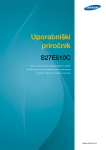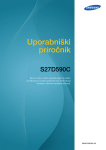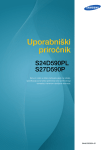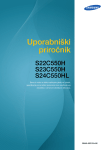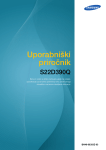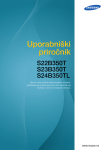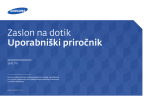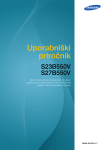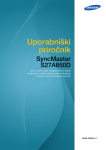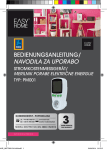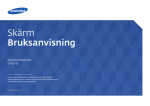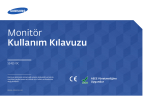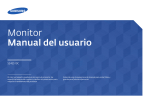Download Samsung S24E510C Uporabniški priročnik
Transcript
Monitor Uporabniški priročnik S24E510C Barva in videz se lahko razlikujeta glede na izdelek, specifikacije pa se lahko spremenijo brez predhodnega obvestila z namenom izboljšave delovanja. BN46-00483A-00 Kazalo Pred uporabo monitorja Specifikacije kompleta za pritrditev na steno (VESA)25 Avtorske pravice 5 Zaščita prostora za namestitev Previdnostni ukrepi pri shranjevanju 6 6 Varnostni ukrepi 6 Simboli6 Čiščenje7 Elektrika in varnost 7 Namestitev8 Delovanje10 Pravilna postavitev monitorja 13 Priprave Pregled komponent 14 Komponente14 Deli15 Nadzorna plošča 15 Vodnik po bližnjičnih tipkah 16 Vodnik po funkcijskih tipkah 17 Zadnja stran 19 Namestitev20 Namestitev stojala 20 Odstranjevanje stojala 21 Prilagajanje nagiba monitorja 22 Ključavnica proti kraji 23 Namestitev kompleta za pritrditev na steno 24 Priklop in uporaba vhodne naprave Pred priklopom Točke preverjanja pred priklopom 26 26 Priključitev in uporaba računalnika Povezava s kablom D-SUB (analognim) Priključitev s kablom HDMI Povezava s kablom HDMI-DVI Povezava slušalk in zvočnikov Povezava napajanja 26 26 27 27 28 28 Namestitev gonilnikov 29 Nastavitev optimalne ločljivosti 29 Nastavitev zaslona SAMSUNG MAGIC Bright Konfiguriranje možnosti SAMSUNG MAGIC Bright 30 30 Brightness32 Konfiguracija možnosti Brightness32 Contrast33 Konfiguracija možnosti Contrast33 Sharpness34 Konfiguracija možnosti Sharpness34 Color35 Konfiguracija možnosti Color35 SAMSUNG MAGIC Upscale Konfiguriranje možnosti SAMSUNG MAGIC Upscale 36 36 HDMI Black Level37 Konfiguracija nastavitev možnosti HDMI Black Level37 Eye Saver Mode38 Konfiguracija možnosti Eye Saver Mode38 Game Mode39 Konfiguracija možnosti Game Mode39 Response Time40 Konfiguracija možnosti Response Time40 Picture Size41 Spreminjanje možnosti Picture Size41 2 Kazalo Screen Adjustment43 Konfiguracija H-Position & V-Position43 Konfiguracija možnosti Coarse44 Konfiguracija možnosti Fine45 Konfiguracija možnosti Source Detection54 Key Repeat Time55 Konfiguracija možnosti Key Repeat Time55 Power LED On56 Konfiguracija možnosti Power LED On56 Koordiniranje menija OSD Reset All57 Ponastavitev tovarniških nastavitev (Reset All)57 Transparency46 Spreminjanje možnosti Transparency46 Position47 Konfiguracija možnosti Position47 Language48 Konfiguracija možnosti Language48 Display Time49 Konfiguracija možnosti Display Time49 Nastavitev in ponastavitev Eco Saving Plus50 Konfiguracija možnosti Eco Saving Plus50 Meni Informacije in drugi meniji Information58 Prikaz menija Information58 Konfiguracija možnosti Brightness, Contrast in Sharpness z začetnega zaslona. 59 Konfiguriranje možnosti Volume na zagonskem zaslonu 60 Volume60 Namestitev programske opreme Easy Setting Box Namestitev programske opreme Odstranjevanje programske opreme 61 61 61 Navodila za odpravljanje težav Pogoji za vzpostavitev stika s centrom družbe Samsung za pomoč strankam 62 Preskušanje izdelka 62 Preverjanje ločljivosti in frekvence 62 Preverite naslednje. 63 Vprašanja in odgovori 66 Specifikacije Splošno68 Varčevanje z energijo 70 Tabela standardnih signalov 71 Off Timer51 Konfiguracija možnosti Off Timer51 Konfiguracija možnosti Turn Off After52 PC/AV Mode53 Konfiguracija možnosti PC/AV Mode53 Source Detection54 3 Kazalo Dodatek Odgovornost za plačljivo storitev (strošek stranke) 73 Ni napaka na izdelku 73 Napaka na izdelku, ki jo je povzročila stranka 73 Drugo73 Pravilno odlaganje Ustrezno odstranjevanje tega izdelka (odpadna električna in elektronska oprema) 74 74 Terminologija75 4 Poglavje 01 Pred uporabo monitorja Avtorske pravice Vsebina teh navodil se za izboljšanje kakovosti lahko spremeni brez predhodnega obvestila. ⓒ 2015 Samsung Electronics Lastnik avtorskih pravic za ta navodila je družba Samsung Electronics. Uporaba ali razmnoževanje delov tega priročnika oziroma celotnega priročnika brez izrecnega dovoljenja družbe Samsung Electronics ni dovoljeno. Microsoft, Windows sta registrirani blagovni znamki družbe Microsoft Corporation. VESA, DPM in DDC so registrirane blagovne znamke družbe Video Electronics Standards Association. Vse druge blagovne znamke so v lasti njihovih lastnikov. •• Administrativni stroški se zaračunajo, če -- (a) vas na zahtevo obišče tehnik in izdelek ni okvarjen. (npr. če niste prebrali tega uporabniškega priročnika). -- (b) izdelek prinesete v servisni center in ni okvarjen. (npr. če niste prebrali tega uporabniškega priročnika). •• Višino administrativnih stroškov vam bomo sporočili pred morebitnim servisiranjem ali obiskom na domu. 5 Zaščita prostora za namestitev Varnostni ukrepi Okoli izdelka omogočite dovolj prostora za prezračevanje. Dvig notranje temperature lahko povzroči požar in poškoduje izdelek. Pri nameščanju izdelka zagotovite toliko prostora, kot je prikazano spodaj, ali več. ――Zunanjost se lahko razlikuje glede na izdelek. NEVARNOST ELEKTRIČNEGA UDARA. NE ODPIRAJTE. Pozor : NE IZPOSTAVLJAJTE SE NEVARNOSTI ELEKTRIČNEGA UDARA IN NE ODSTRANJUJTE POKROVA. (ALI HRBTNEGA DELA) V NOTRANJOSTI MONITORJA NI DELOV, KI BI JIH LAHKO POPRAVIL UPORABNIK. 10 cm PREPUSTITE VSA POPRAVILA POOBLAŠČENEMU OSEBJU. 10 cm 10 cm Pozor Ta simbol pomeni, da je v notranjosti monitorja visoka napetost. 10 cm Ne dotikajte se notranjih delov monitorja. 10 cm Previdnostni ukrepi pri shranjevanju Pri svetlečih modelih se lahko na površini pojavijo beli madeži, če v bližini uporabljate ultrazvočni vlažilnik. ――Če želite očistiti notranjost izdelka, se obrnite na najbližji Samsungov center za pomoč strankam (storitev je plačljiva). Ta simbol pomeni, da so bila monitorju priložena pomembna navodila, ki se nanašajo na upravljanje in vzdrževanje monitorja. Simboli Opozorilo Če ne upoštevate navodil, lahko pride do resne poškodbe ali smrti. Pozor Če ne upoštevate navodil, lahko pride do telesne poškodbe ali poškodbe lastnine. S tem simbolom so označene dejavnosti, ki jih ni dovoljeno izvajati. Navodila, označena s tem simbolom, je treba upoštevati. 6 Čiščenje Elektrika in varnost ――Pri čiščenju plošče in zunanjosti bodite zelo previdni, saj sta plošča in zunanjost naprednih zaslonov ――Te slike so zgolj za ponazoritev. Realne okoliščine se lahko razlikujejo od teh, prikazanih na slikah. LCD zelo občutljiva na praske. ――Pri čiščenju sledite tem navodilom. Opozorilo ――Te slike so zgolj za ponazoritev. Realne okoliščine se lahko razlikujejo od teh, prikazanih na slikah. 1 Izklopite izdelek in računalnik. 2 Izključite napajalni kabel iz izdelka. Ne uporabljajte poškodovanega napajalnega kabla, vtiča ali slabo pritrjene električne vtičnice. •• Pride lahko do električnega udara ali požara. ――Primite napajalni kabel za vtič. Ne dotikajte se kabla z mokrimi rokami. Ne priklapljajte več izdelkov na eno električno vtičnico. Sicer lahko pride do električnega udara. 3 •• Če je vtičnica pregreta, lahko pride do požara. Obrišite monitor s čisto, mehko in suho krpo. •• Na monitor ne nanašajte sredstva za čiščenje, ki vsebuje alkohol, topila ali površinsko aktivne snovi. Ne dotikajte se vtičnice z mokrimi rokami. Sicer lahko pride do električnega udara. ! •• Ne brizgajte vode ali detergenta neposredno na monitor. Vtič v celoti vstavite v vtičnico, da se ne premika. 4 •• Zaradi nezavarovane povezave lahko pride do požara. Mehko in suho krpo namočite v vodo, temeljito jo ožemite, nato pa z njo očistite zunanjost izdelka. ! Vtaknite napajalni kabel v ozemljeno električno vtičnico (le izolirane naprave tipa 1). 5 Ko končate čiščenje, vtaknite napajalni kabel v izdelek. 6 Vklopite izdelek in računalnik. •• Pride lahko do električnega udara ali poškodbe. ! 7 Ne upogibajte in ne vlecite napajalnega kabla s silo. Napajalnega kabla ne odlagajte pod težke predmete. Pri iztikanju napajalnega kabla iz električne vtičnice povlecite za vtič. •• Pride lahko do električnega udara ali požara. •• Če je kabel poškodovan, lahko pride do požara ali električnega udara. ! Napajalnega kabla ali monitorja ne odlagajte blizu virov toplote. •• Pride lahko do električnega udara ali požara. Namestitev Opozorilo S suho krpo obrišite prah z nožic vtiča ali električne vtičnice. Ne postavljajte sveč, sredstev proti žuželkam ali cigaret na vrh monitorja. Monitorja ne nameščajte v bližino virov toplote. •• Sicer lahko pride do požara. •• Sicer lahko pride do požara. ! Ne postavljajte monitorja na mesta s slabim prezračevanjem, kot je na primer polica s knjigami ali omara. Pozor •• Pri povišani notranji temperaturi lahko pride do požara. Med uporabo monitorja ne iztaknite napajalnega kabla. •• Pride lahko do poškodbe monitorja ali električnega udara. Med monitorjem in zidom naj bo vsaj 10 cm razmike, da lahko kroži zrak. •• Pri povišani notranji temperaturi lahko pride do požara. Uporabljajte le napajalni kabel Samsung, ki je priložen monitorju. Ne uporabljajte napajalnega kabla z drugimi izdelki. •• Pride lahko do električnega udara ali požara. ! Plastično vrečko, v kateri je bil izdelek, hranite zunaj dosega otrok. ! •• Otroci se namreč lahko z njo zadušijo. Pred električno vtičnico, v katero je vklopljen napajalni kabel, ne sme biti ovir. ! •• Ko pride do težave, je treba iztakniti napajalni kabel in s tem prekiniti napajanje monitorja. ! 8 Monitorja ne postavite na nestabilno ali mesto, ki se premika (nepritrjena polica, neravna površina in tako dalje). Pozor •• Monitor lahko pade in se pri tem poškoduje in/ali povzroči poškodbe. Pazite, da vam monitor med premikanjem ne pade iz rok. •• Če monitor uporabljate na mestu, ki se preveč premika, se lahko poškoduje ali povzroči požar. Ne namestite izdelka v vozilo ali na mesto, izpostavljeno prahu, vlagi (kapljice vode), olju ali dimu. •• To lahko povzroči poškodbe monitorja ali telesne poškodbe. ! Ne odlagajte izdelka s sprednjo stranjo navzdol. •• Pride lahko do električnega udara ali požara. •• Lahko pride do poškodbe zaslona. ! Monitorja ne izpostavljajte neposredni sončni svetlobi, vročini ali vročim predmetom, na primer peči. Pri nameščanju monitorja na omarico ali polico poskrbite, da sprednji spodnji rob monitorja ne sega prek roba. •• Njegova življenjska doba se lahko skrajša ali pa pride do požara. •• Monitor lahko pade in se pri tem poškoduje in/ali povzroči poškodbe. •• Monitor namestite le na primero velike omarice ali police. Pazite, da je monitor zunaj dosega majhnih otrok. •• Monitor lahko pade in pri tem poškoduje otroke. Izdelek previdno odložite. •• To lahko povzroči poškodbe monitorja ali telesne poškodbe. Jedilno olje, kot je sojino olje, lahko poškoduje izdelek ali povzroči deformiranje. Izdelka ne postavite v kuhinjo ali blizu kuhinjskega pulta. ! SAMSUNG ! Če izdelek namestite na nenavadno mesto (mesto, ki je izpostavljeno velikim količinam prahu, kemičnim snovem, skrajnim temperaturam ali večjim količinam vlage, ali na mesto, kjer bo izdelek neprekinjeno deloval daljše časovno obdobje), lahko to močno vpliva na učinkovitost njegovega delovanja. •• Če želite monitor postaviti na takšno mesto, se pred tem obrnite na center družbe Samsung za pomoč strankam. 9 Delovanje Na monitorju ne puščajte težkih predmetov ali predmetov, ki privabljajo otroke (igrače, slaščice itd.). •• Monitor ali težki predmeti lahko padejo na otroke, ko poskušajo seči po igračah ali slaščicah, zaradi česar lahko pride do resnih poškodb. Opozorilo V monitorju je visoka napetost. Nikoli ne razstavljajte, popravljajte ali spreminjajte izdelka. Med bliskanjem ali grmenjem izključite izdelek in iztaknite napajalni kabel. •• Pride lahko do električnega udara ali požara. •• Pride lahko do električnega udara ali požara. •• Če je treba monitor popraviti, se obrnite na center družbe Samsung za pomoč strankam. ! Če želite izdelek premakniti, najprej iz njega iztaknite vse kable, tudi napajalni kabel. Pazite, da vam na monitor ne padejo predmeti in ga ne udarite s silo. •• Pride lahko do električnega udara ali požara. •• Če je kabel poškodovan, lahko pride do požara ali električnega udara. ! ! Monitorja ne premikajte tako, da povlečete napajalni kabel ali kateri koli kabel. Če monitor oddaja nenaveden zvok, če iz njega prihaja vonj po zažganem ali dim, takoj izključite napajalni kabel in se obrnite na center družbe Samsung za pomoč strankam. •• Zaradi poškodovanega kabla lahko monitor preneha delovati, pride pa lahko tudi do električnega udara ali požara. •• Pride lahko do električnega udara ali požara. ! Če uhaja plin, se ne dotikajte izdelka ali električne vtičnice. Poleg tega takoj prezračite prostor. Pazite, da se otroci ne obešajo na monitor in da ne plezajo nanj. •• Otroci se lahko pri tem resno poškodujejo. •• Zaradi isker lahko pride do eksplozije ali požara. ! Če izdelek pade na tla ali če pride do poškodbe ohišja, ga izklopite in izvlecite napajalni kabel. Nato se obrnite na center družbe Samsung za pomoč strankam. •• Pri nadaljnji uporabi monitorja lahko pride do požara ali električnega udara. GAS Ne dvigujte ali premikajte monitorja tako, da povlečete napajalni kabel ali kateri koli kabel. •• Zaradi poškodovanega kabla lahko monitor preneha delovati, pride pa lahko tudi do električnega udara ali požara. 10 V bližini izdelka ne odlagajte ali hranite eksplozivnih razpršilnih sredstev ali vnetljivih snovi. Pozor •• To lahko povzroči eksplozijo ali požar. Če dlje časa gledate statično sliko, se lahko pojavijo vžgana zakasnela slika ali pomanjkljive slikovne pike. ! Poskrbite, da odprtine za prezračevanje ne zastirajo prti ali zavese. •• Če izdelka ne nameravate uporabljati dlje časa, vklopite način varčevanja z energijo ali ohranjevalnik zaslona s spreminjajočo se sliko. ! •• Pri povišani notranji temperaturi lahko pride do požara. -_100 V odprtine za prezračevanje ali v vhodna/izhodna vrata monitorja ne vstavljajte kovinskih predmetov (paličic, kovancev, sponk za lase idr.) ali lahko vnetljivih predmetov (papirja, vžigalic idr.). •• Ko se v monitorju znajdejo voda ali drugi tujki, ga izklopite in iztaknite napajalni kabel. Nato se obrnite na center družbe Samsung za pomoč strankam. •• To lahko povzroči električni udar ali požar. Na monitor ne odlagajte kovinskih predmetov ali predmetov, v katerih je voda (vaze, cvetlični lončki, steklenice idr.). Če monitorja ne nameravate uporabljati dlje časa (počitnice ipd.), iztaknite napajalni kabel iz električne vtičnice. •• Zaradi nakopičenega prahu in vročine lahko pride do požara, električnega udara ali uhajanja električnega toka. ! Monitor uporabljajte pri priporočeni ločljivosti in frekvenci. •• Vaš vid se lahko poslabša. ! Ne postavljajte enosmernih napajalnikov drug na drugega. •• Sicer lahko pride do požara. •• Ko se v monitorju znajdejo voda ali drugi tujki, ga izklopite in iztaknite napajalni kabel. Nato se obrnite na center družbe Samsung za pomoč strankam. •• To lahko povzroči električni udar ali požar. Pred uporabo enosmernega napajalnika odstranite plastično vrečko. •• Sicer lahko pride do požara. Preprečite, da bi voda prišla v enosmerni napajalnik, oziroma ga ne zmočite. •• Pride lahko do električnega udara ali požara. •• Monitorja ne uporabljajte na prostem, kjer je lahko izpostavljen dežju in snegu. •• Pazite, da pri brisanju tal ne zmočite enosmernega napajalnika. 11 Ne postavljajte enosmernega napajalnika v bližino grelnih naprav. Ne dotikajte se zaslona, ko je monitor dlje časa vklopljen, saj lahko postane vroč. •• Sicer lahko pride do požara. Enosmerni napajalnik uporabljajte v dobro prezračenem prostoru. Majhne pripomočke shranjujte zunaj dosega otrok. ! ! Ne držite izdelka z zgornjo stranjo navzdol in ga ne premikajte tako, da ga vlečete za podstavek. Pri prilagajanju nagiba monitorja ali višine stojala bodite previdni. •• Lahko se vam zatakne roka ali prst in pride do poškodbe. •• Monitor lahko pade in se pri tem poškoduje ali povzroči poškodbe. ! •• Če monitor nagnete za prevelik kot, lahko ta preneha delovati ali pa lahko pade in pride do poškodbe. Pri dolgotrajnem gledanju monitorja s prekratke razdalje se lahko vaš vid poslabša. Na izdelek ne odlagajte težkih predmetov. V bližini izdelka ne uporabljajte vlažilcev zraka ali pečic. Ko uporabljate naglavne slušalke ali slušalke za v uho, glasnosti ne nastavite previsoko. •• To lahko povzroči poškodbe monitorja ali telesne poškodbe. ! •• Pride lahko do električnega udara ali požara. •• Premočan zvok lahko poškoduje sluh. Med uporabo monitorja si vsako uro spočijte oči več kot 5 minut. •• S tem boste odpravili utrujenost oči. ! 12 Pravilna postavitev monitorja Pravilna drža pri uporabi monitorja: •• Poravnajte hrbet. •• Razdalja med očmi in monitorjem naj bo 45 do 50 cm, na zaslon pa glejte rahlo navzdol. Zaslon naj bo neposredno pred vašimi očmi. •• Prilagodite položaj monitorja tako, da se od zaslona ne odbija svetloba. •• Podlaket naj bo pravokotna na nadlaket in v isti ravnini kot zgornja stran dlani. •• Držite komolce pod pravim kotom. •• Prilagodite višino monitorja tako, da bo kot v kolenih 90 stopinj ali več, pete na tleh, roke pa niže od srca. 13 Poglavje 02 Priprave Pregled komponent -- Če katere koli komponente manjkajo, se obrnite na ponudnika, pri katerem ste izdelek kupili. Komponente ――Komponente se lahko razlikujejo glede na lokacijo. -- Videz dejanskih komponent se lahko razlikuje od prikazanih slik. -- Optimalna ločljivost morda ni na voljo, če uporabljate kabel HDMI ali HDMI-DVI, ki ne omogoča velike hitrosti. Navodila za hitro namestitev Garancijska kartica (ni na voljo povsod) Napajalni kabel (str.28) Napajalnik za enosmerni tok (odstranljiv) (str.28) Podstavek stojala Držalo stojala Pravna navodila Uporabniški priročnik Kabel D-SUB (možnost) (str.26) Kabel HDMI (možnost) (str.27) 14 Deli Nadzorna plošča ――Barva in oblika delov se lahko razlikujeta od prikazanega. Specifikacije se lahko spremenijo brez predhodnega obvestila z namenom izboljšave kakovosti. Gumb JOG Vodnik po funkcijskih tipkah NAVZGOR LEVO DC 14V HDMI IN RGB IN PRITISK(ENTER) DESNO NAVZDOL Return Ikone Opis Gumb JOG Večsmerni gumb za navigacijo. ――Gumb JOG najdete zadaj levo na izdelku. Gumb lahko uporabite za pomikanje navzgor, navzdol, v levo ali desno ter za potrditev (Enter). Ko je zaslon vklopljen, pritisnite gumb JOG. Odprl se bo vodnik po funkcijskih tipkah. Če želite odpreti meni na zaslonu, ko je odprt Vodnik po funkcijskih tipkah vodnik, znova pritisnite ustrezen smerni gumb. ――Vodnik po funkcijskih tipkah je odvisen od funkcije ali modela izdelka. Glejte dejanski izdelek. 15 Vodnik po bližnjičnih tipkah Način HDMI ― Spodaj prikazan zaslon z bližnjičnimi tipkami (meni na zaslonu) je na voljo samo, ko vklopite zaslon, spremenite ločljivost računalnika ali zamenjate vhodni vir. ― Možnost načina HDMI • NAVZGOR/NAVZDOL: Prilagodite možnosti Brightness, Contrast, Sharpness. Brightness Volume Features Eye Saver Mode Off Način Analog • LEVO/DESNO: Prilagodite možnosti Volume, Mute. • PRITISK(ENTER): Odpre vodnik po funkcijskih tipkah. ― Možnost načina Analog • NAVZGOR/NAVZDOL: Prilagodite možnosti Brightness, Contrast, Sharpness. • LEVO/DESNO: Samodejno prilagodi nastavitve zaslona. ― S spreminjanjem ločljivosti v lastnostih zaslona boste aktivirali funkcijo Auto Adjustment. ― Ta funkcija je na voljo samo v načinu Analog. • PRITISK(ENTER): Odpre vodnik po funkcijskih tipkah. Brightness Auto Adjustment Features Eye Saver Mode Off 16 Vodnik po funkcijskih tipkah NAVZGOR/NAVZDOL/LEVO/DESNO: pomaknete se na želeni element. Ko se pomaknete na element, se pokaže opis tega elementa. ――Če želite odpreti glavni meni ali uporabiti druge elemente, pritisnite gumb JOG, PRITISK(ENTER): izbrana možnost bo uveljavljena. da odprete vodnik po funkcijskih tipkah. Zaprete ga tako, da znova pritisnete gumb JOG. Ikone Opis Izberite , da spremenite vhodni signal s premikanjem gumba JOG na zaslonu vodnika po funkcijskih tipkah. Če se vhodni signal spremeni, se v zgornjem levem kotu zaslona prikaže sporočilo. S pomikanjem gumba JOG po zaslonu vodnika po funkcijskih tipkah izbere . Prikaže se meni na zaslonu (OSD) za funkcijo monitorja. Zaklep upravljanje prek prikaza na zaslonu: Ohranite trenutne nastavitve ali zaklenite nadzor zaslonskega menija, da preprečite nenamerne spremembe nastavitev. Omogoči/ Onemogoči: Če želite zakleniti/odkleniti nadzor OSD, 10 sekund držite LEVI gumb, ko je odprt glavni meni. ――Če je nadzor OSD zaklenjen, lahko prilagajate možnosti Brightness in Contrast. Eye Saver Mode je na voljo. System Return Power LED On je na voljo. OnScreen Display si lahko ogledate. S pomikanjem gumba JOG po zaslonu vodnika po funkcijskih tipkah izbere . Pritisnite, da omogočite ali onemogočite Eye Saver Mode. Spodnji elementi niso na voljo, če je na voljo funkcija Eye Saver Mode. Picture SAMSUNG Game Mode, MAGIC Bright, Brightness, Color System Eco Saving Plus Izbere , kjer lahko izklopite zaslon s premikanjem gumba JOG na zaslonu vodnika po funkcijskih tipkah. ――Možnosti vodnika po funkcijskih tipkah so zaradi različnih funkcij modelov lahko različni. Zaženite funkcijo glede na dejansko ikono in opis. 17 ――Če se na monitorju ne prikaže nič (npr. v načinu varčevanja z energijo ali če nima signala), lahko uporabljate dve smerni tipki za upravljanje vira in napajanja. Gumb JOG NAVZGOR Varčevanje z energijo/brez signala Zamenjava vira Prejšnji Držite PRITISK(ENTER) 2 sekundi Izklopljeno napajanje ――Ko monitor prikaže Glavni meni, lahko gumb JOG uporabite, kot je prikazano spodaj. Gumb JOG NAVZGOR/NAVZDOL Dejanje Pomik možnosti Izhod iz glavnega menija. LEVO Zapiranje podseznama brez shranjevanja vrednosti. Vrednost se zmanjša na drsniku. DESNO PRITISK(ENTER) Pomik v naslednjo globino. Vrednost se poveča na drsniku. Pomik v naslednjo globino. Shranjevanje vrednosti in zapiranje podseznama. 18 Vrata Zadnja stran ――Barva in oblika delov se lahko razlikujeta od prikazanega. Specifikacije se lahko Opis Povezava z vhodno napravo s kablom HDMI ali HDMI-DVI. spremenijo brez predhodnega obvestila z namenom izboljšave kakovosti. Omogoča priključitev na izhodno zvočno napravo, na primer slušalke. Omogoča priključitev na računalnik s kablom D-SUB. Omogoča priključitev na enosmerni napajalnik. DC 14V HDMI IN HDMI IN RGB IN RGB IN DC 14V 19 Namestitev Namestitev stojala ――Preden izdelek sestavite, ga postavite na ravno in stabilno površino z zaslonom navzdol. Opozorilo: Izdelek je ukrivljen. Ne pritiskajte na izdelek, ko je položen na ravno površino, saj ga lahko poškodujete. Ko izdelek leži na tleh, obrnjen navzgor ali navzdol, ne pritiskajte nanj. 1 Priključek za stojalo vstavite v stojalo v smeri, prikazani na sliki. 4 Zaščitno peno Styrofoam (blazina), ki je priložena v paketu, položite na tla in nanjo postavite izdelek, kot je prikazano na sliki. Če pene Styrofoam nimate, uporabite debelejšo podlogo za sedenje. 2 Preverite, ali je priključek za stojalo trdno nameščen. 5 Osrednji del izdelka držite z roko, kot je prikazano na sliki. Sestavljeno stojalo potisnite v smeri puščice v osrednji del, kot je prikazano na sliki. 3 Do konca zasukajte priključni vijak na dnu stojala, tako da je popolnoma pritrjen. - Pozor Izdelka ne držite obrnjenega navzdol tako, da ga držite samo za stojalo. RGB IN 20 Odstranjevanje stojala ――Preden izdelek sestavite, ga postavite na ravno in stabilno površino z zaslonom navzdol. Opozorilo: Izdelek je ukrivljen. Ne pritiskajte na izdelek, ko je položen na ravno površino, saj ga lahko poškodujete. Ko izdelek leži na tleh, obrnjen navzgor ali navzdol, ne pritiskajte nanj. 1 Zaščitno peno Styrofoam (blazina), ki je priložena v paketu, položite na tla in nanjo postavite izdelek, kot je prikazano na sliki. Če pene Styrofoam nimate, uporabite debelejšo podlogo za sedenje. 2 Medtem ko z eno roko držite zgornji del monitorja, z drugo roko v smeri puščice povlecite vrat stojala, da stojalo odstranite. 3 Zasukajte priključni vijak na dnu stojala, da ga odstranite. 4 Vzemite priključek za stojalo iz stojala tako, da ga povlečete v smeri puščice, kot je prikazano na sliki. 21 Prilagajanje nagiba monitorja ――Barva in oblika delov se lahko razlikujeta od prikazanega. Specifikacije se lahko spremenijo brez predhodnega obvestila z namenom izboljšave kakovosti. -1˚ (±2˚) ~ 20˚ (±2˚) •• Nagib monitorja lahko prilagodite. •• Držite spodnji del izdelka in previdno prilagodite nagib. 22 Ključavnica proti kraji ――Ključavnica proti kraji omogoča varno uporabo izdelka tudi v javnosti. ――Oblika naprave za zaklepanje in način zaklepanja sta odvisna od proizvajalca. Za podrobnosti glejte navodila za uporabo, ki so priložena napravi za zaklepanje proti kraji. Napravo za zaklepanje proti kraji zaklenete na naslednji način: DC 14V HDMI IN RGB IN 1 Kabel naprave za zaklepanje proti kraji pritrdite na težek predmet, kot je miza. 2 En konec kabla povlecite skozi zanko na drugem koncu. 3 Vstavite napravo za zaklepanje v režo ključavnice za zaklepanje na hrbtni strani izdelka. 4 Zaklenite napravo za zaklepanje. -- Napravo za zaklepanje proti kraji lahko kupite posebej. -- Za podrobnosti glejte navodila za uporabo, ki so priložena napravi za zaklepanje proti kraji. -- Naprave za zaklepanje proti kraji lahko kupite pri prodajalcih elektronike ali prek spleta. 23 Namestitev kompleta za pritrditev na steno Namestitev kompleta za pritrditev na steno Komplet za pritrditev na steno omogoča pritrditev izdelka na steno. Kupite združljiv komplet za pritrditev na steno in ga uporabite z izdelkom. Za podrobne informacije o namestitvi kompleta za pritrditev na steno glejte navodila, ki so priložena kompletu. Priporočamo, da se za pomoč pri namestitvi nosilca za pritrditev na steno obrnete na usposobljeno osebo. Družba Samsung Electronics ne odgovarja za nobeno škodo na izdelku ali poškodbe oseb, če sami poskusite namestiti komplet za pritrditev na steno. 24 Specifikacije kompleta za pritrditev na steno (VESA) •• Dolžina vijakov v kompletih za pritrditev na steno, ki niso v skladu s standardom VESA, je dolžina vijakov odvisna od specifikacij kompleta. ――Namestite komplet za pritrditev na steno na trdno steno pravokotno na tla. •• Samsung ne odgovarja za tovrstne nezgode. Pred namestitvijo na površine iz mavca, se za dodatne informacije obrnite na najbližjega prodajalca. Če namestite izdelek na neravno steno, lahko pade in povzroči hude poškodbe oseb. Samsungovi kompleti za pritrditev na steno vključujejo priročnik s podrobnimi informacijami ter vse potrebne dele za sestavljanje kompleta. •• Vijakov ne privijte premočno. Tako se lahko izdelek poškoduje ali pade in poškoduje osebe. •• Družba Samsung ne odgovarja za škodo na izdelku ali poškodbe izdelkov, če uporabljate komplet za pritrditev na steno, ki ni v skladu s standardom VESA, ali takega, ki ni naveden kot ustrezen, ali če ne upoštevate navodil za namestitev. •• Izdelek namestite pod največ 15-stopinjskim naklonom. •• Namestitev izdelka na steno morata opraviti dve osebi. •• V spodnji tabeli so prikazane običajne mere kompletov za pritrditev na steno. Enota: mm Ime modela S24E510C Luknje za vijake po standardu VESA (A * B) v milimetrih 100 x 100 Običajni vijak M4 Količina 4 ――Kompleta za pritrditev na steno ne namestite, če je izdelek vklopljen. Pri tem lahko pride do poškodbe oseb zaradi električnega udara. 25 Poglavje 03 Priklop in uporaba vhodne naprave Pred priklopom Priključitev in uporaba računalnika Preden ta izdelek povežete z drugimi napravami, preverite naslednje. Izberite način povezave, ki ustreza računalniku. ――Povezava delov se lahko razlikuje glede na izdelek. Točke preverjanja pred priklopom ――Pred priklopom vhodne naprave preberite priloženi uporabniški priročnik. Število in položaj vrat na vhodnih napravah se razlikujejo glede na napravo. ――Ne priklapljajte napajalnega kabla, dokler ne dokončate vseh povezav. Povezava s kablom D-SUB (analognim) ――Preden vključite napajalni kabel, vključite vse ostale kable. Preden vključite napajalni kabel, priključite izvorno napravo. Če napajalni kabel priklopite med povezavo, se lahko izdelek poškoduje. ――Preverite vrste vrat na zadnji strani izdelka, ki ga želite priključiti. DC 14V HDMI IN RGB IN RGB IN 1 S kablom D-SUB povežite vrata RGB IN na hrbtni strani izdelka in vrata RGB na računalniku. 2 Priključite napajalni adapter za enosmerni tok na izdelek in vtičnico. Nato vklopite stikalo za napajanje na računalniku. 3 Z gumbom JOB v smeri NAVZGOR/NAVZDOL izberite vhodni vir Analog, če ta ni nastavljen. ――Razpoložljiva vrata so odvisna od izdelka. 26 Priključitev s kablom HDMI Povezava s kablom HDMI-DVI ――Preden vključite napajalni kabel, vključite vse ostale kable. ――Preden vključite napajalni kabel, vključite vse ostale kable. Preden vključite napajalni kabel, priključite izvorno napravo. Preden vključite napajalni kabel, priključite izvorno napravo. DC 14V HDMI IN DC 14V RGB IN HDMI IN RGB IN HDMI IN HDMI IN 1 Priključite kabel HDMI na vrata HDMI IN na hrbtni strani izdelka in na vrata HDMI na računalniku. 1 S kablom HDMI-DVI povežite vrata HDMI IN na hrbtni strani izdelka in vrata DVI na računalniku. 2 Priključite napajalni adapter za enosmerni tok na izdelek in vtičnico. Nato vklopite stikalo za 2 Priključite napajalni adapter za enosmerni tok na izdelek in vtičnico. Nato vklopite stikalo za napajanje na računalniku. napajanje na računalniku. 3 Z gumbom JOB v smeri NAVZGOR/NAVZDOL izberite vhodni vir HDMI, če ta ni nastavljen. ――Razpoložljiva vrata so odvisna od izdelka. 3 Z gumbom JOB v smeri NAVZGOR/NAVZDOL izberite vhodni vir HDMI, če ta ni nastavljen. ――Razpoložljiva vrata so odvisna od izdelka. ――Zvočna funkcija ni podprta, če je vhodna naprava priključena s kablom HDMI-DVI. 27 Povezava slušalk in zvočnikov Povezava napajanja ――Preden vključite napajalni kabel, vključite vse ostale kable. Priključitev z odstranljivim napajalnikom za enosmerni tok Preden vključite napajalni kabel, priključite izvorno napravo. DC 14V RGB IN HDMI IN DC 14V HDMI IN RGB IN DC 14V HDMI IN RGB IN 1 2 3 1 Zvočno izhodno napravo, na primer slušalke ali zvočnike, priključite na vrata ――Ta funkcija je na voljo samo v načinu HDMI. na monitorju. 1 ――Zvok je mogoče poslušati le, če za povezavo uporabite kabel HDMI-HDMI. Napajalni kabel priključite na adapter za enosmerni tok. Nato napajalnik priključite v vrata DC 14V na hrbtni strani izdelka. 2 Napajalni kabel vključite v stensko vtičnico. 3 Pritisnite gumb JOG na hrbtni strani monitorja, da ga vklopite. ――Vhodna napetost se samodejno preklopi. 28 Namestitev gonilnikov Nastavitev optimalne ločljivosti ――Optimalno ločljivost in frekvenco izdelka lahko nastavite z namestitvijo ustreznih gonilnikov za ta Ko po nakupu prvič vklopite monitor, se prikaže sporočilo z informacijami o nastavitvi optimalne ločljivosti. izdelek. ――Če želite namestiti najnovejšo različico gonilnika za izdelek, ga prenesite s spletnega mesta podjetja V izdelku izberite jezik in spremenite ločljivost računalnika na optimalno. Samsung Electronics na naslovu http://www.samsung.com. 1 Kliknite gonilnik »Windows Driver«, ki ste ga prenesli s spletnega mesta. 2 Sledite navodilom na zaslonu, da nadaljujete namestitev. 3 Na seznamu modelov izberite vaš model izdelka. Setup Guide Language English The optimal resolution for this monitor is as follows: ****x**** **Hz Follow the above settings to set the resolution. Current Resolution ****x**** Close 4 Odprite lastnosti zaslona in preverite, ali sta ločljivost in hitrost osveževanja ustrezni. Za dodatne informacije glejte priročnik za OS Windows. 1 Jezik izberete tako, da gumb JOB pomikate LEVO/DESNO. Nato pritisnite gumb JOG. 2 Če želite skriti sporočilo z informacijami, pritisnite gumb JOG. ――Če ni izbrana optimalna ločljivost, se bo sporočilo v določenem času prikazalo največ trikrat, tudi če monitor izklopite in ga znova vklopite. ――Optimalno ločljivost lahko izberete tudi na nadzorni plošči v svojem računalniku. 29 Poglavje 04 Nastavitev zaslona Konfigurirajte nastavitve zaslona, na primer svetlost. Prikazan je podroben opis vsake funkcije. Za podrobnosti si oglejte svoj izdelek. SAMSUNG MAGIC Bright Konfiguriranje možnosti SAMSUNG MAGIC Bright Ta meni omogoča nastavitev optimalne kakovosti slike, ki ustreza okolju, kjer uporabljate monitor. ――Ko je omogočena možnost Eco Saving Plus, meni ni na voljo. ――Ko je omogočena možnost Game Mode, meni ni na voljo. ――Ko je omogočena možnost Eye Saver Mode, meni ni na voljo. 1 Ko se prikaže vodnik po funkcijskih tipkah, pritisnite gumb JOG NAVZGOR, da izberete 2 Z gumbom JOG v smeri NAVZGOR/NAVZDOL se pomaknite na Picture in pritisnite gumb JOG. 3 SAMSUNG Z gumbom JOG v smeri NAVZGOR/NAVZDOL se pomaknite na MAGIC Bright in pritisnite gumb JOG. . Nato pritisnite gumb JOG. •• Custom: Po potrebi prilagodite kontrast in svetlost. Tudi svetlost lahko prilagodite svojim potrebam. •• Standard: Nastavite kakovost slike, ki je primerna za urejanje dokumentov ali uporabo interneta. V načinu PC •• Cinema: Nastavite svetlost in ostrino televizijske slike, ki je primerna za ogled videov in DVD-jev. •• Dynamic Contrast: Nastavite uravnoteženo svetlost s samodejno prilagoditvijo kontrasta. Picture SAMSUNG MAGIC Bright Custom Brightness Standard Contrast Cinema Sharpness Dynamic Contrast Set to an optimum picture quality suitable for the working environment. Color SAMSUNG MAGIC Upscale Off HDMI Black Level Return -- Prikazana slika se lahko razlikuje, odvisno od modela. 30 V načinu AV SAMSUNG Če je zunanji vhod povezan prek HDMI-ja in je način PC/AV Mode nastavljen na AV, ima funkcija MAGIC Bright štiri samodejne slikovne nastavitve (Dynamic, Standard, Movie in Custom), ki so prednastavljene v tovarni. Vklopite lahko Dynamic, Standard, Movie ali Custom. Izberete lahko Custom, ki samodejno prikliče vaše lastne slikovne nastavitve. Picture SAMSUNG MAGIC Bright Dynamic Brightness Standard Contrast Movie Sharpness Custom Set to an optimum picture quality suitable for the working environment. MAGIC Upscale •• Standard: Ta način izberite, ko je okolica svetla. Tudi v tem načinu je slika ostra. •• Movie: Ta način izberite, ko je okolica temna. Tako boste varčevali z energijo in zmanjšali utrujenost oči. •• Custom: Ta način izberite, ko želite izbrati lastne nastavitve za sliko. Color SAMSUNG •• Dynamic: Ta način izberite za ostrejšo sliko kot v načinu Standard. Off HDMI Black Level 4 Z gumbom JOG v smeri NAVZGOR/NAVZDOL izberite želeno možnost in pritisnite gumb JOG. 5 Uporabljena bo izbrana možnost. Return -- Prikazana slika se lahko razlikuje, odvisno od modela. 31 Brightness Konfiguracija možnosti Brightness Prilagodi splošno raven svetlosti slike. (Razpon: 0~100) Višja kot je vrednost, svetlejša je slika. SAMSUNG ――Ta meni ni na voljo, če je za MAGIC Bright izbran način Dynamic Contrast. ――Ko je omogočena možnost Eco Saving Plus, meni ni na voljo. ――Ko je omogočena možnost Eye Saver Mode, meni ni na voljo. Picture SAMSUNG MAGIC Bright Brightness Custom 100 Contrast 75 Sharpness 60 Adjust the brightness level. Values closer to 100 mean a brighter screen. 1 Ko se prikaže vodnik po funkcijskih tipkah, pritisnite gumb JOG NAVZGOR, da izberete 2 Z gumbom JOG v smeri NAVZGOR/NAVZDOL se pomaknite na Picture in pritisnite gumb JOG. 3 Z gumbom JOG v smeri NAVZGOR/NAVZDOL se pomaknite na Brightness in pritisnite gumb JOG. 4 Z gumbom JOG v smeri LEVO/DESNO prilagodite možnost Brightness. 5 Uporabljena bo izbrana možnost. . Nato pritisnite gumb JOG. Color SAMSUNG MAGIC Upscale Off HDMI Black Level Return -- Prikazana slika se lahko razlikuje, odvisno od modela. 32 Contrast Konfiguracija možnosti Contrast Prilagodi kontrast med predmeti in ozadjem. (Razpon: 0~100) Višja kot je vrednost, večji je kontrast in ostreje izrisani so predmeti. SAMSUNG ――Ko je za možnost MAGIC Bright izbran način Cinema ali Dynamic Contrast, ta možnost ni na voljo. ――Ko je omogočena možnost Game Mode, meni ni na voljo. Picture SAMSUNG MAGIC Bright Brightness Custom 100 Contrast 75 Sharpness 60 Adjust the contrast level. Values closer to 100 mean a bigger light/dark contrast. 1 Ko se prikaže vodnik po funkcijskih tipkah, pritisnite gumb JOG NAVZGOR, da izberete 2 Z gumbom JOG v smeri NAVZGOR/NAVZDOL se pomaknite na Picture in pritisnite gumb JOG. 3 Z gumbom JOG v smeri NAVZGOR/NAVZDOL se pomaknite na Contrast in pritisnite gumb JOG. 4 Z gumbom JOG v smeri LEVO/DESNO prilagodite možnost Contrast. 5 Uporabljena bo izbrana možnost. . Nato pritisnite gumb JOG. Color SAMSUNG MAGIC Upscale Off HDMI Black Level Return -- Prikazana slika se lahko razlikuje, odvisno od modela. 33 Sharpness Konfiguracija možnosti Sharpness Prilagodi robove predmetov tako, da so jasnejši ali bolj zamegljeni. (Razpon: 0~100) Višja kot je vrednost, jasnejši bodo robovi predmetov. SAMSUNG ――Ko je za možnost MAGIC Bright izbran način Cinema ali Dynamic Contrast, ta možnost ni na voljo. SAMSUNG ――Ta meni ni na voljo, če je za MAGIC Upscale izbran način Mode1 ali Mode2. ――Ko je omogočena možnost Game Mode, meni ni na voljo. Picture SAMSUNG MAGIC Bright Brightness Custom 100 Contrast 75 Sharpness 60 1 Ko se prikaže vodnik po funkcijskih tipkah, pritisnite gumb JOG NAVZGOR, da izberete 2 Z gumbom JOG v smeri NAVZGOR/NAVZDOL se pomaknite na Picture in pritisnite gumb JOG. 3 Z gumbom JOG v smeri NAVZGOR/NAVZDOL se pomaknite na Sharpness in pritisnite gumb JOG. 4 Z gumbom JOG v smeri LEVO/DESNO prilagodite možnost Sharpness. 5 Uporabljena bo izbrana možnost. . Nato pritisnite gumb JOG. Adjust the sharpness of the picture. Values closer to 100 mean a sharper image. Color SAMSUNG MAGIC Upscale Off HDMI Black Level Return -- Prikazana slika se lahko razlikuje, odvisno od modela. 34 Color Konfiguracija možnosti Color Prikazan je podroben opis vsake funkcije. Za podrobnosti si oglejte svoj izdelek. SAMSUNG ――Prilagodite barve na zaslonu. Ta meni ni na voljo, če je za MAGIC Bright izbran način Cinema ali Dynamic Contrast. ――Ko je omogočena možnost Game Mode, meni ni na voljo. ――Ko je omogočena možnost Eye Saver Mode, meni ni na voljo. Picture SAMSUNG MAGIC Bright Brightness Custom 75 Sharpness 60 Configure color settings. Color SAMSUNG MAGIC Upscale Off HDMI Black Level Return Color Red 50 Green 50 Blue 50 Color Tone Normal Gamma Mode1 Ko se prikaže vodnik po funkcijskih tipkah, pritisnite gumb JOG NAVZGOR, da izberete 2 Z gumbom JOG v smeri NAVZGOR/NAVZDOL se pomaknite na Picture in pritisnite gumb JOG. 3 Z gumbom JOG v smeri NAVZGOR/NAVZDOL se pomaknite na Color in pritisnite gumb JOG. . Nato pritisnite gumb JOG. •• Red: Prilagodite raven nasičenosti rdeče barve. Bliže je vrednost številki 100, večja je intenzivnost barve. 100 Contrast 1 Adjust the red saturation level. Values closer to 100 mean greater intensity for the color. •• Green: Prilagodite raven nasičenosti zelene barve. Bliže je vrednost številki 100, večja je intenzivnost barve. •• Blue: Prilagodite raven nasičenosti modre barve. Bliže je vrednost številki 100, večja je intenzivnost barve. •• Color Tone: Izberite barvni odtenek, ki najbolje ustreza vašim potrebam pri ogledu. -- Cool 2: Nastavite temperaturo barve, da je hladnejša od vrednosti Cool 1. -- Cool 1: Nastavite temperaturo barve, da je hladnejša od načina Normal. -- Normal: Prikažite standardni barvni odtenek. -- Warm 1: Nastavite temperaturo barve, da je toplejša od načina Normal. -- Warm 2: Nastavite temperaturo barve, da je toplejša od vrednosti Warm 1. -- Custom: Prilagodite barvni odtenek. ――Če je zunanji vhod povezan prek vhoda HDMI in je možnost PC/AV Mode nastavljena na AV, lahko za možnost Color Tone izberete nastavitev barvne temperature (Cool, Normal, Warm ali Custom). •• Gamma: Prilagodite srednjo raven svetilnosti. -- Mode1 / Mode2 / Mode3 4 Z upravljanjem gumba JOG se pomaknite na želeno možnost in pritisnite gumb JOG. 5 Uporabljena bo izbrana možnost. Return -- Prikazana slika se lahko razlikuje, odvisno od modela. 35 SAMSUNG MAGIC Upscale Konfiguriranje možnosti SAMSUNG MAGIC Upscale SAMSUNG Funkcija MAGIC Upscale lahko izboljša plasti podrobnosti slike in poudari barve na sliki. SAMSUNG ――Prilagodite barve na zaslonu. Ta meni ni na voljo, če je za MAGIC Bright izbran način Cinema ali Dynamic Contrast. ――Ko je omogočena možnost Game Mode, meni ni na voljo. Picture SAMSUNG MAGIC Bright Custom Enhance picture detail and vividness. 1 Ko se prikaže vodnik po funkcijskih tipkah, pritisnite gumb JOG NAVZGOR, da izberete 2 Z gumbom JOG v smeri NAVZGOR/NAVZDOL se pomaknite na Picture in pritisnite gumb JOG. 3 SAMSUNG Z gumbom JOG v smeri NAVZGOR/NAVZDOL se pomaknite na MAGIC Upscale in pritisnite gumb JOG. . Nato pritisnite gumb JOG. •• Off / Mode1 / Mode2 ――Primerjava med Mode1 in Mode2 ima večji učinek. 4 Z upravljanjem gumba JOG se pomaknite na želeno možnost in pritisnite gumb JOG. 5 Uporabljena bo izbrana možnost. 100 Brightness 75 Contrast Sharpness Color SAMSUNG MAGIC Upscale HDMI Black Level Off Mode1 Mode2 Return -- Prikazana slika se lahko razlikuje, odvisno od modela. 36 HDMI Black Level Konfiguracija nastavitev možnosti HDMI Black Level Če je izdelek povezan s predvajalnikom DVD ali sprejemnikom STB prek vrat HDMI, lahko pride do poslabšanja kakovosti slike (kontrasta, barve, ravni črne itd.), odvisno od povezane vhodne naprave. V takem primeru lahko kakovost slike prilagodite z možnostjo HDMI Black Level. V tem primeru popravite zmanjšano kakovost slike z možnostjo HDMI Black Level. ――Ta funkcija je na voljo samo v načinu HDMI. Picture SAMSUNG MAGIC Bright Custom Brightness 100 Contrast 75 Sharpness 60 1 Ko se prikaže vodnik po funkcijskih tipkah, pritisnite gumb JOG NAVZGOR, da izberete 2 Z gumbom JOG v smeri NAVZGOR/NAVZDOL se pomaknite na Picture in pritisnite gumb JOG. 3 Z gumbom JOG v smeri NAVZGOR/NAVZDOL se pomaknite na HDMI Black Level in pritisnite gumb JOG. . Nato pritisnite gumb JOG. •• Normal: ta način izberite, če ni prišlo do poslabšanja razmerja kontrasta. •• Low: ta način izberite za znižanje ravni črne in zvišanje ravni bele, če je prišlo do poslabšanja razmerja kontrasta. Optimize HDMI picture brightness and contrast by adjusting the black level of the video signal. 4 Z gumbom JOG v smeri NAVZGOR/NAVZDOL izberite želeno možnost in pritisnite gumb JOG. 5 Uporabljena bo izbrana možnost. ――Možnost HDMI Black Level morda ni združljiva z nekaterimi napravami, ki so vir signala. ――Funkcija HDMI Black Level je vklopljena samo pri določeni ločljivosti AV, denimo 720P in 1080P. Color SAMSUNG MAGIC Upscale HDMI Black Level Normal Low 해제 Return -- Prikazana slika se lahko razlikuje, odvisno od modela. 37 Eye Saver Mode Konfiguracija možnosti Eye Saver Mode Nastavite optimalno kakovost slike, primerno za sprostitev oči. Potrdilo »Low Blue Light Content« podjetja TÜV Rheinland velja za izdelke, ki ustrezajo zahtevam po nižjih ravneh modre svetlobe. Ko je način Eye Saver Mode vklopljen (»On«), se valovna dolžina modre svetlobe z vrednosti približno 400 nm v eni uri zmanjša in približa optimalni kakovosti slike, ki je potrebna za sprostitev oči. Istočasno je raven modre svetlobe nižja kot pri privzetih nastavitvah in ustreza standardom »Low Blue Light Content« podjetja TÜV Rheinland, kar potrjujejo tudi njihovi preskusi. Picture Eye Saver Mode Off Game Mode On 1 Ko se prikaže vodnik po funkcijskih tipkah, pritisnite gumb JOG NAVZGOR, da izberete 2 Z gumbom JOG v smeri NAVZGOR/NAVZDOL se pomaknite na Picture in pritisnite gumb JOG. 3 Z gumbom JOG v smeri NAVZGOR/NAVZDOL se pomaknite na Eye Saver Mode in pritisnite gumb JOG. 4 Z gumbom JOG v smeri NAVZGOR/NAVZDOL izberite želeno možnost in pritisnite gumb JOG. 5 Uporabljena bo izbrana možnost. . Nato pritisnite gumb JOG. Set to an optimum picture quality suitable for eye relaxation. Response Time Picture Size Wide Screen Adjustment Return -- Prikazana slika se lahko razlikuje, odvisno od modela. 38 Game Mode Konfiguracija možnosti Game Mode Konfigurirajte nastavitve zaslona izdelka za igralni način. To funkcijo uporabite pri igranju računalniških iger ali ko je priključena igralna konzola, denimo PlayStation™ ali Xbox™. ――Ko je omogočena možnost Eye Saver Mode, meni ni na voljo. Picture Optimizes image settings for playing games. Eye Saver Mode 1 Ko se prikaže vodnik po funkcijskih tipkah, pritisnite gumb JOG NAVZGOR, da izberete 2 Z gumbom JOG v smeri NAVZGOR/NAVZDOL se pomaknite na Picture in pritisnite gumb JOG. 3 Z gumbom JOG v smeri NAVZGOR/NAVZDOL se pomaknite na Game Mode in pritisnite gumb JOG. 4 Z gumbom JOG v smeri NAVZGOR/NAVZDOL izberite želeno možnost in pritisnite gumb JOG. Uporabljena bo izbrana možnost. . Nato pritisnite gumb JOG. Game Mode Off 5 Response Time On ――Ko se monitor izklopi in preklopi v način varčevanja z energijo ali spremeni vire signala, se način Game Mode izklopi (preklopi Picture Size Always On na možnost Off), tudi če je vklopljen (nastavljen na možnost On). ――Če želite, da je način Game Mode ves čas omogočen, izberite Always On. 와이드 Screen Adjustment Return -- Prikazana slika se lahko razlikuje, odvisno od modela. 39 Response Time Konfiguracija možnosti Response Time Če želite bolj živ in naraven videz videa, povečajte hitrost odziva plošče. ――Ko si ne ogledujete filma, priporočamo, da možnost Response Time nastavite na Standard ali Faster. Picture Eye Saver Mode Wide Game Mode Response Time Standard Picture Size Faster Screen Adjustment Fastest Accelerate the panel response rate to make video appear more vivid and natural. 1 Ko se prikaže vodnik po funkcijskih tipkah, pritisnite gumb JOG NAVZGOR, da izberete 2 Z gumbom JOG v smeri NAVZGOR/NAVZDOL se pomaknite na Picture in pritisnite gumb JOG. 3 Z gumbom JOG v smeri NAVZGOR/NAVZDOL se pomaknite na Response Time in pritisnite gumb JOG. . Nato pritisnite gumb JOG. •• Standard / Faster / Fastest 4 Z gumbom JOG v smeri NAVZGOR/NAVZDOL izberite želeno možnost in pritisnite gumb JOG. 5 Uporabljena bo izbrana možnost. Return -- Prikazana slika se lahko razlikuje, odvisno od modela. 40 Picture Size Spreminjanje možnosti Picture Size Spremeni velikost slike. V načinu PC Picture Eye Saver Mode Off Game Mode Off Choose the size and aspect ratio of the picture displayed on screen. Response Time Picture Size Auto Screen Adjustment Wide 1 Ko se prikaže vodnik po funkcijskih tipkah, pritisnite gumb JOG NAVZGOR, da izberete 2 Z gumbom JOG v smeri NAVZGOR/NAVZDOL se pomaknite na Picture in pritisnite gumb JOG. 3 Z gumbom JOG v smeri NAVZGOR/NAVZDOL se pomaknite na Picture Size in pritisnite gumb JOG. . Nato pritisnite gumb JOG. V načinu PC •• Auto: Prikažite sliko v skladu s razmerjem slike vira signala. •• Wide: Prikažite sliko v celozaslonskem prikazu ne glede na razmerje slike vira signala. Return -- Prikazana slika se lahko razlikuje, odvisno od modela. 41 V načinu AV V načinu AV •• 4:3: Prikaz slike v razmerju 4:3. Primerno za videe in standardno oddajanje. Picture Eye Saver Mode Off Game Mode Off Choose the size and aspect ratio of the picture displayed on screen. Response Time •• 16:9: Prikaz slike v razmerju 16:9. •• Screen Fit: Prikaz slike v prvotnem razmerju brez rezanja. ――Funkcija glede na vrata, ki so na voljo na izdelku, morda ne bo podprta. ――Velikost zaslona lahko spreminjate, če so izpolnjeni naslednji pogoji. Picture Size 4:3 ――Digitalna izhodna naprava je priključena s kablom HDMI. Screen Adjustment 16:9 ――Vhodni signal je 480p, 576p, 720p ali 1080p in monitor ga lahko normalno prikaže (nekateri modeli ne podpirajo vseh Screen Fit signalov). ――To lahko nastavite samo, če je zunanji vhod povezan prek HDMI-ja in je možnost PC/AV Mode nastavljena na AV. Return -- Prikazana slika se lahko razlikuje, odvisno od modela. 4 Z gumbom JOG v smeri NAVZGOR/NAVZDOL izberite želeno možnost in pritisnite gumb JOG. 5 Uporabljena bo izbrana možnost. 42 Screen Adjustment Konfiguracija H-Position & V-Position H-Position: Premaknite zaslon v levo ali desno. ――Na voljo le v načinu Analog. V-Position: Premaknite sliko navzgor ali navzdol. ――Ta meni je na voljo le, če je za Picture Size izbrano Screen Fit v načinu AV. 1 Ko se prikaže vodnik po funkcijskih tipkah, pritisnite gumb JOG NAVZGOR, da izberete 2 Z gumbom JOG v smeri NAVZGOR/NAVZDOL se pomaknite na Picture in pritisnite gumb JOG. 3 Z gumbom JOG v smeri NAVZGOR/NAVZDOL se pomaknite na Screen Adjustment in pritisnite gumb JOG. 4 Z gumbom JOG v smeri NAVZGOR/NAVZDOL se pomaknite na H-Position ali V-Position in pritisnite gumb JOG. 5 Možnosti H-Position in V-Position prilagodite tako, da pomikate gumb JOG LEVO/DESNO in pritisnete gumb JOG. 6 Uporabljena bo izbrana možnost. Če je vhodni signal 480p ali 576p ali 720p ali 1080p v načinu AV in ga monitor lahko normalno prikaže, izberite Screen Fit, da prilagodite vodoraven položaj na raven 0–6. Screen Adjustment H-Position 50 V-Position 50 Coarse Fine Move the image displayed on the screen to the left or right. 2200 . Nato pritisnite gumb JOG. 0 Return Screen Adjustment H-Position 50 V-Position 50 Coarse Fine Move the image displayed on the screen up or down. 2200 0 Return -- Prikazana slika se lahko razlikuje, odvisno od modela. 43 Konfiguracija možnosti Coarse Prilagodite frekvenco zaslona. ――Na voljo le v načinu Analog. Screen Adjustment H-Position 50 V-Position 50 Coarse Fine Adjust the screen frequency. 2200 0 Return 1 Ko se prikaže vodnik po funkcijskih tipkah, pritisnite gumb JOG NAVZGOR, da izberete 2 Z gumbom JOG v smeri NAVZGOR/NAVZDOL se pomaknite na Picture in pritisnite gumb JOG. 3 Z gumbom JOG v smeri NAVZGOR/NAVZDOL se pomaknite na Screen Adjustment in pritisnite gumb JOG. 4 Z gumbom JOG v smeri NAVZGOR/NAVZDOL se pomaknite na Coarse in pritisnite gumb JOG. 5 Z gumbom JOG v smeri LEVO/DESNO prilagodite možnost Coarse. 6 Uporabljena bo izbrana možnost. . Nato pritisnite gumb JOG. -- Prikazana slika se lahko razlikuje, odvisno od modela. 44 Konfiguracija možnosti Fine Nastavite živo sliko z natančnim prilagajanjem. ――Na voljo le v načinu Analog. Screen Adjustment H-Position 50 V-Position 50 Coarse Fine Fine-tune the screen to get a vivid picture. 2200 0 Return 1 Ko se prikaže vodnik po funkcijskih tipkah, pritisnite gumb JOG NAVZGOR, da izberete 2 Z gumbom JOG v smeri NAVZGOR/NAVZDOL se pomaknite na Picture in pritisnite gumb JOG. 3 Z gumbom JOG v smeri NAVZGOR/NAVZDOL se pomaknite na Screen Adjustment in pritisnite gumb JOG. 4 Z gumbom JOG v smeri NAVZGOR/NAVZDOL se pomaknite na Fine in pritisnite gumb JOG. 5 Z gumbom JOG v smeri LEVO/DESNO prilagodite možnost Fine. 6 Uporabljena bo izbrana možnost. . Nato pritisnite gumb JOG. -- Prikazana slika se lahko razlikuje, odvisno od modela. 45 Poglavje 05 Koordiniranje menija OSD Prikazan je podroben opis vsake funkcije. Za podrobnosti si oglejte svoj izdelek. Transparency Spreminjanje možnosti Transparency Za nastavitev prosojnosti oken z meniji. OnScreen Display Transparency Off Position On 한국어 Configure the transparency of the menu windows. Ko se pojavi vodnik po funkcijskih tipkah, izberite možnost 2 Z gumbom JOG v smeri NAVZGOR/NAVZDOL se pomaknite na OnScreen Display in pritisnite gumb JOG. 3 Z gumbom JOG v smeri NAVZGOR/NAVZDOL se pomaknite na Transparency in pritisnite gumb JOG. za prikaz ustreznega menijskega zaslona. •• Off / On Language Display Time 1 20 sec 4 Z gumbom JOG v smeri NAVZGOR/NAVZDOL izberite želeno možnost in pritisnite gumb JOG. 5 Uporabljena bo izbrana možnost. Return -- Prikazana slika se lahko razlikuje, odvisno od modela. 46 Position Konfiguracija možnosti Position H-Position: Premaknite meni v levo ali desno. V-Position: Premaknite meni navzgor ali navzdol. Position H-Position 100 V-Position 0 Move the menu position to the left or right. Return Position H-Position 100 V-Position 0 1 Ko se prikaže vodnik po funkcijskih tipkah, pritisnite gumb JOG NAVZGOR, da izberete 2 Z gumbom JOG v smeri NAVZGOR/NAVZDOL se pomaknite na OnScreen Display in pritisnite gumb JOG. 3 Z gumbom JOG v smeri NAVZGOR/NAVZDOL se pomaknite na Position in pritisnite gumb JOG. 4 Z gumbom JOG v smeri NAVZGOR/NAVZDOL se pomaknite na H-Position ali V-Position in pritisnite gumb JOG. 5 Možnosti H-Position in V-Position prilagodite tako, da pomikate gumb JOG LEVO/DESNO in pritisnete gumb JOG. 6 Uporabljena bo izbrana možnost. . Nato pritisnite gumb JOG. Move the menu position up or down. Return -- Prikazana slika se lahko razlikuje, odvisno od modela. 47 Language Konfiguracija možnosti Language Za nastavitev jezika menija. ――Sprememba nastavitve jezika bo uporabljena samo za prikaz menija na zaslonu. ――Ne bo uporabljena za druge funkcije računalnika. OnScreen Display On Transparency Set the menu language. Position Language Display Time Deutsch 1 Ko se prikaže vodnik po funkcijskih tipkah, pritisnite gumb JOG NAVZGOR, da izberete 2 Z gumbom JOG v smeri NAVZGOR/NAVZDOL se pomaknite na OnScreen Display in pritisnite gumb JOG. 3 Z gumbom JOG v smeri NAVZGOR/NAVZDOL se pomaknite na Language in pritisnite gumb JOG. 4 Z gumbom JOG v smeri NAVZGOR/NAVZDOL izberite želeno možnost in pritisnite gumb JOG. 5 Uporabljena bo izbrana možnost. . Nato pritisnite gumb JOG. English Español Français Italiano Return -- Prikazana slika se lahko razlikuje, odvisno od modela. 48 Display Time Konfiguracija možnosti Display Time Nastavite zaslonski meni (OSD) tako, da samodejno izgine, če ga določen čas ne uporabljate. Z možnostjo Display Time lahko določite čas, ki preteče, preden zaslonski meni izgine. OnScreen Display On Transparency Position Language Display Time Set how long the menu window will remain on screen for when it is not in use. 5 sec 1 Ko se pojavi vodnik po funkcijskih tipkah, izberite možnost 2 Z gumbom JOG v smeri NAVZGOR/NAVZDOL se pomaknite na OnScreen Display in pritisnite gumb JOG. 3 Z gumbom JOG v smeri NAVZGOR/NAVZDOL se pomaknite na Display Time in pritisnite gumb JOG. za prikaz ustreznega menijskega zaslona. •• 5 sec / 10 sec / 20 sec / 200 sec 4 Z gumbom JOG v smeri NAVZGOR/NAVZDOL izberite želeno možnost in pritisnite gumb JOG. 5 Uporabljena bo izbrana možnost. 10 sec 20 sec 200 sec Return -- Prikazana slika se lahko razlikuje, odvisno od modela. 49 Poglavje 06 Nastavitev in ponastavitev Prikazan je podroben opis vsake funkcije. Za podrobnosti si oglejte svoj izdelek. Eco Saving Plus Konfiguracija možnosti Eco Saving Plus Funkcija Eco Saving Plus zmanjša porabo energije tako, da nadzoruje električni tok, ki ga porabi plošča monitorja. SAMSUNG ――Ko je za možnost MAGIC Bright izbran način Dynamic Contrast, ta možnost ni na voljo. ――Ko je omogočena možnost Game Mode, meni ni na voljo. ――Ko je omogočena možnost Eye Saver Mode, meni ni na voljo. System Eco Saving Plus Off Off Timer Auto PC/AV Mode Low Source Detection High Ko se prikaže vodnik po funkcijskih tipkah, pritisnite gumb JOG NAVZGOR, da izberete 2 Z gumbom JOG v smeri NAVZGOR/NAVZDOL se pomaknite na System in pritisnite gumb JOG. 3 Z gumbom JOG v smeri NAVZGOR/NAVZDOL se pomaknite na Eco Saving Plus in pritisnite gumb JOG. . Nato pritisnite gumb JOG. •• Off: izklopite funkcijo Eco Saving Plus. Adjust the power consumption of the product to save energy. Key Repeat Time Power LED On 1 •• Auto: Poraba energije se bo samodejno zmanjšala za približno 10 % glede na trenutno nastavitev. (Zmanjšanje porabe energije je odvisno od svetlosti zaslona.) •• Low: Poraba energije se bo zmanjšala za 25% glede na privzeto nastavitev. •• High: Poraba energije se bo zmanjšala za 50% glede na privzeto nastavitev. 4 Z gumbom JOG v smeri NAVZGOR/NAVZDOL izberite želeno možnost in pritisnite gumb JOG. 5 Uporabljena bo izbrana možnost. Stand-by Reset All Return -- Prikazana slika se lahko razlikuje, odvisno od modela. 50 Off Timer Konfiguracija možnosti Off Timer Izdelek lahko nastavite tako, da se samodejno izklopi. System Off Eco Saving Plus Enable or disable the Off Timer. Off Timer 1 Ko se prikaže vodnik po funkcijskih tipkah, pritisnite gumb JOG NAVZGOR, da izberete 2 Z gumbom JOG v smeri NAVZGOR/NAVZDOL se pomaknite na System in pritisnite gumb JOG. 3 Z gumbom JOG v smeri NAVZGOR/NAVZDOL se pomaknite na Off Timer in pritisnite gumb JOG. . Nato pritisnite gumb JOG. •• Off: Dezaktivirajte časovno stikalo, tako da se monitor samodejno ne izklopi. PC/AV Mode Source Detection Auto Key Repeat Time Acceleration •• On: Aktivirajte časovno stikalo, tako da se monitor samodejno izklopi. Stand-by Power LED On Reset All 4 Z gumbom JOG v smeri NAVZGOR/NAVZDOL izberite želeno možnost in pritisnite gumb JOG. 5 Uporabljena bo izbrana možnost. Return Off Timer Off Timer 해제 Off Turn Off After 동작 On Enable or disable the Off Timer. Return -- Prikazana slika se lahko razlikuje, odvisno od modela. 51 Off Timer Off Timer On Turn Off After 4h Set the monitor to automatically turn off after a certain time period. Return -- Prikazana slika se lahko razlikuje, odvisno od modela. Konfiguracija možnosti Turn Off After ――Ta možnost je na voljo samo, če je Off Timer nastavljen na On. 1 Ko se prikaže vodnik po funkcijskih tipkah, pritisnite gumb JOG NAVZGOR, da izberete 2 Z gumbom JOG v smeri NAVZGOR/NAVZDOL se pomaknite na System in pritisnite gumb JOG. 3 Z gumbom JOG v smeri NAVZGOR/NAVZDOL se pomaknite na Off Timer in pritisnite gumb JOG. 4 Z gumbom JOG v smeri NAVZGOR/NAVZDOL se pomaknite na Turn Off After in pritisnite gumb JOG. 5 Z gumbom JOG v smeri LEVO/DESNO prilagodite možnost Turn Off After. 6 Uporabljena bo izbrana možnost. . Nato pritisnite gumb JOG. ――Časovno stikalo lahko nastavite v območju od 1 do 23 ur. Monitor se bo samodejno izklopil po preteku določenega časa. ――Za izdelke za trg v nekaterih regijah je Off Timer nastavljen tako, da se samodejno aktivira 4 ure po vklopu izdelka. To se zgodi v skladu s predpisi glede električnega napajanja. Če ne želite uporabljati časovnika, odprite MENU funkcijo Off Timer izberite Off. System in za 52 ――Ta funkcija ne podpira načina Analog. PC/AV Mode ――Na voljo samo pri širokozaslonskih modelih, kot sta 16:9 in 16:10. ――Če je monitor v načinu HDMI in na zaslonu vidite napis Check Signal Cable ali pa se vklopi način varčevanja z energijo, Nastavite način PC/AV Mode na možnost AV. Slika bo povečana. pritisnite gumb JOG, da se prikaže zaslon s funkcijskimi tipkami, nato pa izberite ikono . Izberete lahko PC ali AV. Ta možnost je koristna pri gledanju filmov. System Eco Saving Plus Off Set to AV to enlarge the picture. Off Timer PC/AV Mode Source Detection Auto Key Repeat Time Acceleration Power LED On Stand-by Reset All Return Konfiguracija možnosti PC/AV Mode 1 Ko se prikaže vodnik po funkcijskih tipkah, pritisnite gumb JOG NAVZGOR, da izberete 2 Z gumbom JOG v smeri NAVZGOR/NAVZDOL se pomaknite na System in pritisnite gumb JOG. 3 Z gumbom JOG v smeri NAVZGOR/NAVZDOL se pomaknite na PC/AV Mode in pritisnite gumb JOG. 4 Z gumbom JOG v smeri NAVZGOR/NAVZDOL se pomaknite na HDMI in pritisnite gumb JOG. . Nato pritisnite gumb JOG. •• Pri povezavi z računalnikom nastavite na "PC". •• Pri povezavi z napravo AV nastavite na "AV". PC/AV Mode HDMI PC AV Select the PC/AV mode for the HDMI source. 5 Z gumbom JOG v smeri NAVZGOR/NAVZDOL izberite želeno možnost in pritisnite gumb JOG. 6 Uporabljena bo izbrana možnost. Return -- Prikazana slika se lahko razlikuje, odvisno od modela. 53 Source Detection Konfiguracija možnosti Source Detection Aktiviranje možnosti Source Detection. System Eco Saving Plus Off Decide how input sources will be detected. Off Timer 1 Ko se prikaže vodnik po funkcijskih tipkah, pritisnite gumb JOG NAVZGOR, da izberete 2 Z gumbom JOG v smeri NAVZGOR/NAVZDOL se pomaknite na System in pritisnite gumb JOG. 3 Z gumbom JOG v smeri NAVZGOR/NAVZDOL se pomaknite na Source Detection in pritisnite gumb JOG. . Nato pritisnite gumb JOG. •• Auto: Vir signala je samodejno zaznan. PC/AV Mode Source Detection Auto Key Repeat Time Manual •• Manual: Ročno izberite vir signala. Power LED On Reset All 4 Z gumbom JOG v smeri NAVZGOR/NAVZDOL izberite želeno možnost in pritisnite gumb JOG. 5 Uporabljena bo izbrana možnost. Return -- Prikazana slika se lahko razlikuje, odvisno od modela. 54 Key Repeat Time Konfiguracija možnosti Key Repeat Time Nastavite hitrost odziva tipke, ko jo pritisnete. System Eco Saving Plus Off Off Timer Configure the response rate of a button when the button is pressed. PC/AV Mode Source Detection Acceleration Key Repeat Time 1 sec 자동 Power LED On 2 sec 수동 Reset All No Repeat 1 Ko se prikaže vodnik po funkcijskih tipkah, pritisnite gumb JOG NAVZGOR, da izberete 2 Z gumbom JOG v smeri NAVZGOR/NAVZDOL se pomaknite na System in pritisnite gumb JOG. 3 Z gumbom JOG v smeri NAVZGOR/NAVZDOL se pomaknite na Key Repeat Time in pritisnite gumb JOG. . Nato pritisnite gumb JOG. •• Izberete lahko možnosti Acceleration, 1 sec ali 2 sec. Če izberete No Repeat, se ukaz odzove le enkrat, ko pritisnete gumb. 4 Z gumbom JOG v smeri NAVZGOR/NAVZDOL izberite želeno možnost in pritisnite gumb JOG. 5 Uporabljena bo izbrana možnost. Return -- Prikazana slika se lahko razlikuje, odvisno od modela. 55 Power LED On Konfiguracija možnosti Power LED On Konfigurirajte nastavitve tako, da omogočite ali onemogočite lučke za napajanje na spodnjem delu izdelka. System Eco Saving Plus Off Set the status of the power LED. 1 Ko se prikaže vodnik po funkcijskih tipkah, pritisnite gumb JOG NAVZGOR, da izberete 2 Z gumbom JOG v smeri NAVZGOR/NAVZDOL se pomaknite na System in pritisnite gumb JOG. 3 Z gumbom JOG v smeri NAVZGOR/NAVZDOL se pomaknite na Power LED On in pritisnite gumb JOG. Off Timer •• Working: Lučka za napajanje sveti, ko je izdelek vklopljen. PC/AV Mode •• Stand-by: Lučka za napajanje sveti, ko izdelek ni vklopljen. Auto Source Detection Key Repeat Time Power LED On Reset All Working Stand-by . Nato pritisnite gumb JOG. 4 Z gumbom JOG v smeri NAVZGOR/NAVZDOL izberite želeno možnost in pritisnite gumb JOG. 5 Uporabljena bo izbrana možnost. Return -- Prikazana slika se lahko razlikuje, odvisno od modela. 56 Reset All Ponastavitev tovarniških nastavitev (Reset All) Povrnite vse privzete tovarniške nastavitve monitorja. System Off Eco Saving Plus Off Timer PC/AV Mode Source Detection Auto Key Repeat Time Acceleration Ko se prikaže vodnik po funkcijskih tipkah, pritisnite gumb JOG NAVZGOR, da izberete 2 Z gumbom JOG v smeri NAVZGOR/NAVZDOL se pomaknite na System in pritisnite gumb JOG. 3 Z gumbom JOG v smeri NAVZGOR/NAVZDOL se pomaknite na Reset All in pritisnite gumb JOG. 4 Z gumbom JOG v smeri LEVO/DESNO izberite želeno možnost in pritisnite gumb JOG. 5 Uporabljena bo izbrana možnost. . Nato pritisnite gumb JOG. Stand-by Power LED On Reset All Return all the settings for the product to the default factory settings. 1 Image Size Return All the menu settings will be reset to default. Are you sure you want to reset? Yes No -- Prikazana slika se lahko razlikuje, odvisno od modela. 57 Poglavje 07 Meni Informacije in drugi meniji Prikazan je podroben opis vsake funkcije. Za podrobnosti si oglejte svoj izdelek. Information Prikaz menija Information Oglejte si trenutni vir signala, frekvenco in ločljivost. Picture OnScreen Display System Information Information S/N:*************** Analog **kHz **Hz PP ****x**** 1 Ko se prikaže vodnik po funkcijskih tipkah, pritisnite gumb JOG NAVZGOR, da izberete 2 Z gumbom JOG v smeri NAVZGOR/NAVZDOL se pomaknite na Information in pritisnite gumb JOG. Prikazali se bodo . Nato pritisnite gumb JOG. pravi vir signala, frekvenca in ločljivost. Optimal Mode ****x**** **Hz Exit Picture OnScreen Display System Information Information S/N:*************** HDMI **kHz **Hz PP ****x**** Optimal Mode ****x**** **Hz Exit -- Prikazana slika se lahko razlikuje, odvisno od modela. 58 Konfiguracija možnosti Brightness, Contrast in Sharpness z začetnega zaslona. Brightness SAMSUNG ――Ta meni ni na voljo, če je za MAGIC Bright izbran način Dynamic Contrast. ――Ko je omogočena možnost Eco Saving Plus, meni ni na voljo. Če meni na zaslonu ni prikazan, lahko možnosti Brightness, Contrast in Sharpness prilagodite s premikanjem gumba JOG navzgor ali navzdol. ――Ko je omogočena možnost Game Mode, meni ni na voljo. Sharpness Brightness Contrast -- Prikazana slika se lahko razlikuje, odvisno od modela. 100 ――Ko je omogočena možnost Eye Saver Mode, meni ni na voljo. Contrast SAMSUNG ――Ta meni ni na voljo, če je za MAGIC Bright izbran način Cinema ali Dynamic Contrast. Sharpness SAMSUNG ――Ta meni ni na voljo, če je za MAGIC Bright izbran način Cinema ali Dynamic Contrast. ――Ko je omogočena možnost Game Mode, meni ni na voljo. 1 Premikajte gumb JOG v smeri NAVZGOR/NAVZDOL, da izberete Brightness, Contrast ali Sharpness. 2 Premikajte gumb JOG v LEVO/DESNO, da prilagodite nastavitev Brightness, Contrast ali Sharpness. 59 Konfiguriranje možnosti Volume na zagonskem zaslonu Volume 1 Z gumbom JOG v smeri LEVO/DESNO prilagodite možnost Volume. ――Če je kakovost zvoka priključene vhodne naprave slaba, lahko funkcija »Auto Mute« pri uporabi slušalk ali zvočnikov v Če meni na zaslonu ni prikazan, lahko možnost Volume prilagodite s premikanjem gumba JOG v levo ali desno. Ta funkcija ne podpira načina HDMI. 50 Volume Mute Mute -- Prikazana slika se lahko razlikuje, odvisno od modela. izdelku utiša zvok ali povzroči, da je neobdelan. Vhodno glasnost za vhodno napravo nastavite na vsaj 20 % in jo nadzirajte s kontrolnikom za glasnost (gumb JOG LEVO/DESNO) izdelka. ――Kaj je »Auto Mute«? Funkcija utiša zvok, da izboljša zvočni učinek v primeru zvočnega hrupa ali slabega vhodnega signala, kar je običajno povezano s težavo z glasnostjo vhodne naprave. ――Če želite vklopiti funkcijo Mute, odprite zaslon za upravljanje možnosti Volume in z gumbom JOG središče premaknite navzdol. Če želite izklopiti funkcijo Mute, odprite zaslon za upravljanje možnosti Volume, nato pa povečajte ali zmanjšajte možnost Volume. 60 Poglavje 08 Namestitev programske opreme Easy Setting Box Easy Setting Box Možnost Easy Setting Box omogoča uporabo monitorja, razdeljenega na več delov. Namestitev programske opreme 1 Če želite namestiti najnovejšo različico programa Easy Setting Box, ga prenesite s spletnega mesta podjetja Samsung Electronics na naslovu http://www.samsung.com. 2 Izberite program za namestitev programa Easy Setting Box. 3 Ko se prikaže čarovnik za namestitev, klikniteNext (Naprej). 4 Sledite navodilom na zaslonu, da nadaljujete namestitev. ――Če po namestitvi ne zaženete znova računalnika, programska oprema morda ne bo delovala pravilno. ――Ikona programa Easy Setting Box se morda ne bo prikazala, odvisno od računalniškega sistema Omejitve in težave pri namestitvi (Easy Setting Box) Na namestitev programa Easy Setting Box lahko vplivajo grafična kartica, matična plošča in omrežno okolje. Sistemske zahteve Operacijski sistem •• Windows Vista 32Bit/64Bit •• Windows 7 32Bit/64Bit •• Windows 8 32Bit/64Bit •• Windows 8,1 32Bit/64Bit Strojna oprema •• Vsaj 32 MB pomnilnika •• Vsaj 60 MB nezasedenga prostora na pogonu trdega diska Odstranjevanje programske opreme Kliknite Start, izberite Nastavitve/Nadzorna plošča in nato dvokliknite Dodaj ali odstrani programe. Na seznamu programov izberite Easy Setting Box in kliknite gumb Dodaj/odstrani. in specifikacij izdelka. ――Če se ikona bližnjice ne prikaže, pritisnite tipko F5 . 61 Poglavje 09 Navodila za odpravljanje težav Pogoji za vzpostavitev stika s centrom družbe Samsung za pomoč strankam Preden pokličite Samsungov center za pomoč strankam, preskusite izdelek, kot je opisano v nadaljevanju. Če težave ne uspete odpraviti, se obrnite na Samsungov center za pomoč strankam. Če je zaslon še vedno prazen, preverite računalniški sistem, video krmilnik in kabel. Preskušanje izdelka S funkcijo za preizkušanje izdelka preverite, ali vaš izdelek deluje normalno. Če je zaslon izklopljen, lučka za napajanje pa utripa, čeprav je monitor pravilno priključen na računalnik, izvedite samodiagnostični test. 1 Izklopite tako osebni računalnik kot izdelek. 2 Izključite kabel iz monitorja. 3 Vklopi izdelek. 4 Če se prikaže sporočilo Check Signal Cable, monitor deluje pravilno. Preverjanje ločljivosti in frekvence Pri načinu, ki presega podprto ločljivost (glejte poglavje Tabela standardnih signalov), se za kratek čas prikaže sporočilo Not Optimum Mode. ――Prikazana ločljivost se lahko razlikuje glede na sistemske nastavitve izdelka ali računalnika. 62 Preverite naslednje. Težave pri namestitvi (način računalnika) Težave Rešitve Zaslon se nenehno vklaplja in izklaplja. Preverite, ali je kabel pravilno priključen na monitor ter računalnik in ali so konektorji dobro pritrjeni. Če je izdelek na računalnik priključen s kablom HDMI ali HDMI-DVI, je na vseh štirih straneh zaslona prazen prostor. Prazen prostor na zaslonu ne nastane zaradi izdelka. Prazen prostor na zaslonu povzroči računalnik ali grafična kartica. Težavo odpravite tako, da prilagodite velikost zaslona v nastavitvah za HDMI ali DVI grafične kartice. Če v meniju nastavitev grafične kartice ni možnosti za prilagajanje velikosti zaslona, posodobite gonilnik grafične kartice na najnovejšo različico. (Za podrobnosti o prilagajanju nastavitev zaslona se obrnite na proizvajalca grafične kartice oziroma računalnika.) Težave v zvezi z zaslonom Težave Rešitve Indikator LED napajanja ne sveti. Zaslon se ne vklopi. Preverite, ali je napajalni kabel pravilno priključen. Prikaže se sporočilo Check Signal Cable. Preverite, ali je kabel pravilno priključen na monitor. Preverite, ali je naprava, ki je povezana z izdelkom, vklopljena. Prikaže se Not Optimum Mode. To sporočilo se prikaže, če je signal grafične kartice večji od največje ločljivosti ali frekvence monitorja. Spremenite največjo ločljivost in frekvenco tako, da bosta ustrezali učinkovitosti delovanja monitorja, pri tem pa upoštevajte tabelo standardnih signalov (str.71). Slike na zaslonu so popačene. Preverite kabelsko povezavo z izdelkom. 63 Težave Zaslon ni čist. Zaslon je zamegljen. Rešitve Prilagodite Coarse in Fine. Odstranite vso dodatno opremo (podaljšek za video itd.) in poskusite znova. Nastavite ločljivost in frekvenco na priporočeno raven. Zaslon je nestabilen in migeta. Na zaslonu so sence ali vžgane slike. Preverite, ali ločljivost in frekvenca računalnika ustrezata razponu ločljivosti in frekvenci, ki je ustrezen z izdelkom. Nato (če je treba) spremenite nastavitve in si pri tem pomagajte s tabelo načinov standardnega signala (str.71) v tem priročniku in z menijem Information izdelka. Zaslon je presvetel. Zaslon je pretemen. Prilagodite Brightness in Contrast. Barva zaslona ni skladna. Spremenite nastavitve za možnost Color. Barve na zaslonu so zasenčene in popačene. Spremenite nastavitve za možnost Color. Bela barva ni videti bela. Spremenite nastavitve za možnost Color. Na zaslonu ni slike in indikator LED napajanja utripa vsake 0,5 do 1 sekunde. Izdelek je v načinu varčevanja z energijo. Besedilo je zamegljeno. Če uporabljate operacijski sistem Windows (npr. Windows 7, Windows 8 ali Windows 8.1): Pojdite na Nadzorno ploščo Pisave Prilagajanje besedila ClearType in spremenite Vklopi tehnologijo ClearType. Slika predvajanega videa je nejasna. Predvajanje velikih video datotek z visoko ločljivostjo lahko povzroči nejasno sliko. Do tega lahko pride, ker video predvajalnik ni optimiziran za delovanje z računalnikom. Pritisnite katero koli tipko na tipkovnici ali premaknite miško, da se vrnete na prejšnji zaslon. Poskusite datoteko predvajati v drugem video predvajalniku. 64 Težave z zvokom Težave Ni zvoka. Rešitve Preverite, ali je kabel za zvok priključen, ali prilagodite glasnost. Preverite glasnost. Glasnost je prenizka. Prilagodite glasnost. Če je glasnost po nastavitvi na največjo raven še vedno prenizka, preverite glasnost na zvočni kartici računalnika ali v programski opremi. Video je mogoče predvajati, toda ni zvoka. Zvoka ni mogoče slišati, če je kabel HDMI-DVI uporabljen za povezavo z vhodno napravo. Povežite napravi s kablom HDMI. Težave z vhodno napravo Težave Ko se računalnik zaganja, se sliši piskanje. Rešitve Če računalnik ob zagonu piska, ga dajte na servisiranje. 65 Vprašanja in odgovori Dodatna navodila za prilagajanje najdete v uporabniškem priročniku za računalnik ali grafično kartico. Vprašanje Kako spremenim frekvenco? Odgovor Frekvenco lahko nastavite na grafični kartici. •• Windows XP: Izberite Nadzorna plošča Videz in teme Zaslon Nastavitve Dodatno Monitor in v razdelku Nastavitve monitorja spremenite vrednost v polju Hitrost osveževanja. •• Windows ME / 2000: Pomaknite se na Nadzorna plošča Zaslon Nastavitve Dodatno Monitor in prilagodite Hitrost osveževanja zaslona pri Nastavitve monitorja. •• Windows Vista: Pojdite na Nadzorna plošča Videz in prilagajanje Prilagoditev Nastavitve zaslona Dodatne nastavitve Monitor in prilagodite Hitrost osveževanja zaslona pri Nastavitve monitorja. •• Windows 7: Izberite Nadzorna plošča Videz in prilagajanje Zaslon Ločljivost zaslona Dodatne nastavitve Monitor in v razdelku Nastavitve monitorja spremenite vrednost v polju Hitrost osveževanja. •• Windows 8(Windows 8.1): Izberite Nastavitve Nadzorna plošča Videz in prilagajanje Zaslon Ločljivost zaslona Dodatne nastavitve Monitor in v razdelku Nastavitve monitorja spremenite vrednost v polju Hitrost osveževanja. Kako spremenim ločljivost? •• Windows XP: Pomaknite se na: Nadzorna plošča nastavite ločljivost. Videz in teme •• Windows ME / 2000: Pomaknite se na: Nadzorna plošča ločljivost. •• Windows Vista: Pomaknite se na: Nadzorna plošča Nastavitve zaslona in prilagodite ločljivost. •• Windows 7: Pomaknite se na: Nadzorna plošča Prilagodi ločljivost in prilagodite ločljivost. Zaslon Zaslon Nastavitve in Nastavitve in nastavite Videz in prilagajanje Videz in prilagajanje •• Windows 8(Windows 8.1): Pomaknite se na: Nastavitve Nadzorna plošča prilagajanje Zaslon Prilagodi ločljivost in prilagodite ločljivost. Prilagodi Zaslon Videz in 66 Vprašanje Kako nastavim način varčevanja z energijo? Odgovor •• Windows XP: Način varčevanja z energijo nastavite tako, da izberete Nadzorna plošča Videz in teme Zaslon Nastavitve ohranjevalnika zaslona ali nastavitve BIOS-a v računalniku. •• Windows ME / 2000: Način varčevanja z energijo nastavite tako, da izberete Nadzorna plošča Zaslon Nastavitve ohranjevalnika zaslona ali nastavitve BIOS-a v računalniku. •• Windows Vista: Način varčevanja z energijo nastavite tako, da izberete Nadzorna plošča Videz in prilagajanje Prilagodi Nastavitve ohranjevalnika zaslona ali nastavitve BIOS-a v računalniku. •• Windows 7: Način varčevanja z energijo nastavite tako, da izberete Nadzorna plošča Videz in prilagajanje Prilagodi Nastavitve ohranjevalnika zaslona ali nastavitve BIOS-a v računalniku. •• Windows 8(Windows 8.1): Način varčevanja z energijo nastavite tako, da izberete Nastavitve Nadzorna plošča Videz in prilagajanje Prilagodi Nastavitve ohranjevalnika zaslona ali nastavitve BIOS-a v računalniku. 67 Poglavje 10 Specifikacije - Splošno Velikost Ime modela Zaslon - Območje prikaza V Mere (Š x V x G); teža N - Mere (Š x V x G) S24E510C Velikost Razred 24 (23,5 palca/59 cm) Območje prikaza 521,39 mm (V) x 293,28 mm (N) Razmik med slikovnimi pikami 0,27156 mm (V) x 0,27156 mm (N) Brez stojala 547,6 x 323,4 x 57,0 mm/3,3 kg S stojalom 547,6 x 417 x 181,6 mm/4,0 kg Najhitrejša točkovna ura 148,5 MHz (HDMI) Napajanje AC 100–240 V~ (+/- 10 %), 50/60 Hz ± 3 Hz Oglejte si nalepko na hrbtni strani izdelka, saj se lahko standardna napetost v posameznih državah razlikuje. Priključki za signale D-SUB, HDMI G V Š 68 Ime modela Obratovalni pogoji S24E510C Delovanje Temperatura: 10 C–40 C (50 F–104 F) Vlaga: 10–80 %, brez kondenzacije Shranjevanje Temperatura: -20 C–45 C (-4 F–113 F) Vlaga: 5–95 %, brez kondenzacije ――Plug and Play Monitor lahko namestite in uporabljate na katerem koli sistemu, ki je združljiv s funkcijo Plug and Play. Dvosmerna izmenjava podatkov med monitorjem in računalniškim sistemom optimira nastavitve monitorja. Monitor se samodejno namesti. Vendar lahko namestitvene nastavitve po želji prilagodite. ――Pike na zaslonu (slikovne pike) Zaradi načina izdelave tega izdelka je lahko približno 1 slikovna pika na milijon (1 ppm) na zaslonu LCD svetlejša ali temnejša. To ne vpliva na delovanje izdelka. ――Zgornje specifikacije se lahko spremenijo brez predhodnega obvestila z namenom izboljšave kakovosti. ――Naprava je digitalni aparat razreda B. 69 Varčevanje z energijo Funkcija varčevanja z energijo tega izdelka zmanjša porabo energije tako, da izklopi zaslon in spremeni barvo indikatorja LED za napajanje, če se izdelka določen čas ne uporabljate. Napajanje se v načinu varčevanja z energijo ne izklopi. Za ponovni vklop zaslona pritisnite katero koli tipko na tipkovnici ali premaknite miško. Način varčevanja z energijo deluje samo, če je izdelek povezan z računalnikom s funkcijo varčevanja z energijo. Varčevanje z energijo Poraba toka Izklopljeno napajanje (gumb za napajanje) Indikator napajanja Izklopljen Vklopljen Poraba toka 30 W Manj kot 0,3 W ――Prikazana raven porabe energije se lahko razlikuje v različnih delovnih razmerah ali pri drugačnih nastavitvah. ――Ta izdelek nima certifikata ENERGY STAR®. ――Način SOG (sinhr. z zelenim) ni podprt. ――Če želite porabo energije zmanjšati na 0, izključite napajalni kabel. Če izdelka ne boste uporabljali dlje časa (med počitnicami itd.), izključite napajalni kabel. 70 Tabela standardnih signalov -- Zaradi značilnosti zaslona lahko izdelek nastavite samo na eno ločljivost za vsako velikost zaslona, da dobite optimalno kakovost slike. Uporaba ločljivosti, ki ni določena, lahko zmanjša kakovost slike. Temu se lahko izognete tako, da izberete optimalno ločljivost, ki je določena za vaš izdelek. Ime modela Sinhronizacija Ločljivost S24E510C Vodoravna frekvenca 30–81 kHz Navpična frekvenca 56–60 Hz (HDMI) Optimalna ločljivost 1920 x 1080 @ 60 Hz Največja ločljivost 1920 x 1080 @ 60 Hz Če se signal, ki spada med navedene standardne signale, prenaša od računalnika, bo zaslon samodejno prilagojen. Če signal, ki ga oddaja računalnik, ne ustreza načinom standardnega signala, bo zaslon morda prazen, indikator LED za napajanje pa vklopljen. V takem primeru spremenite nastavitve v skladu z naslednjo tabelo, pri čemer upoštevajte uporabniški priročnik za grafično kartico. Ločljivost Vodoravna frekvenca (kHz) Navpična frekvenca (Hz) Točkovna ura (MHz) Polariteta sinhr. (V/N) VESA, 640 x 480 31,469 59,940 25,175 -/- VESA, 800 x 600 35,156 56,250 36,000 +/+ VESA, 800 x 600 37,879 60,317 40,000 +/+ VESA, 1024 x 768 48,363 60,004 65,000 -/- VESA, 1280 x 720 45,000 60,000 74,250 +/+ VESA, 1280 x 800 49,702 59,810 83,500 -/+ VESA, 1280 x 1024 63,981 60,020 108,000 +/+ VESA, 1440 x 900 55,935 59,887 106,500 -/+ VESA, 1600 x 900 RB 60,000 60,000 108,000 +/+ 71 Ločljivost -- Vodoravna frekvenca Čas, potreben za branje ene vrstice z leve proti desni strani zaslona, se imenuje vodoravni cikel. Recipročno število vodoravnega cikla se imenuje vodoravna frekvenca. Vodoravna frekvenca se meri v enoti kHz. Vodoravna frekvenca (kHz) Navpična frekvenca (Hz) Točkovna ura (MHz) Polariteta sinhr. (V/N) VESA, 1680 x 1050 65,290 59,954 146,250 -/+ VESA, 1920 x 1080 67,500 60,000 148,500 +/+ -- Navpična frekvenca S ponavljanjem iste slike v eni sekundi več desetkrat omogočite ogled naravnih slik. Frekvenca tega ponavljanja se imenuje »navpična frekvenca« ali »hitrost osveževanja« in je označena z enoto Hz (herci). 72 Poglavje 11 Dodatek Odgovornost za plačljivo storitev (strošek stranke) ――Ko zahtevate storitev, vam lahko v naslednjih primerih kljub garanciji zaračunamo obisk serviserja. Napaka na izdelku, ki jo je povzročila stranka Napaka na izdelku, ki jo je povzročilo napačno ravnanje stranke ali napačno popravilo. Če je napako na izdelku povzročilo: •• Zunanji udarec ali padec. •• Uporaba dodatne opreme ali ločeno kupljenih izdelkov, ki jih ni odobril Samsung. Ni napaka na izdelku •• Popravilo osebe, ki ni inženir pooblaščenega servisnega podjetja ali partnerja družbe Samsung Electronics Co., Ltd. Čiščenje izdelka, prilagoditev, razlaga, vnovična namestitev in podobno •• Preoblikovanje ali popravilo izdelka s strani stranke. •• Če vam serviser da navodila za uporabo izdelka ali enostavno prilagodi možnosti brez razstavljanja izdelka. •• Uporaba izdelka pri nepravilni napetosti ali z neodobrenimi električnimi priključki. •• Neupoštevanje »previdnostnih ukrepov« v Uporabniškem priročniku. •• Če je napako povzročil dejavnik v zunanjem okolju (internet, antena, žični signal ipd.) •• Če ste po prvotni namestitvi izdelka tega znova namestili ali priključili dodatne naprave. •• Če ste izdelek znova namestili zaradi premestitve na drugo mesto ali drugo stavbo. •• Če stranka zahteva navodila za uporabo zaradi izdelka drugega proizvajalca. •• Če stranka zahteva navodila za uporabo omrežja ali izdelka drugega proizvajalca. •• Če stranka zahteva namestitev ali nastavitev programske opreme za izdelek. •• Če serviser odstrani/očisti prah ali tujke v izdelku. Drugo •• Če izdelek pade zaradi naravne katastrofe. (udar strele, požar, potres, poplava idr.) •• Če zmanjka potrošnega materiala. (baterija, toner, fluorescentne luči, glava, vibrator, lučka, filter, trak idr.) ――Če stranka zahteva storitev, vendar izdelek ni poškodovan, se lahko zaračuna strošek storitve. Zato prosimo, da najprej preberete Uporabniški priročnik. •• Če stranka zahteva dodatno namestitev za izdelek, ki ga je kupila od druge stranke ali v spletu. 73 Pravilno odlaganje Ustrezno odstranjevanje tega izdelka (odpadna električna in elektronska oprema) (velja za države z ločenimi sistemi zbiranja) Oznaka na izdelku, dodatni opremi ali dokumentaciji pomeni, da izdelka in njegove elektronske dodatne opreme (npr. električnega polnilnika, slušalk, kabla USB) ob koncu življenjske dobe ni dovoljeno odvreči med gospodinjske odpadke. Te izdelke ločite od drugih vrst odpadkov in jih odgovorno predajte v recikliranje ter tako spodbudite trajnostno vnovično uporabo materialnih virov. Tako boste preprečili morebitno tveganje za okolje ali zdravje ljudi zaradi nenadzorovanega odstranjevanja odpadkov. Uporabniki v gospodinjstvih naj se za podrobnosti o tem, kam in kako lahko te izdelke predajo v okolju prijazno recikliranje, obrnejo na trgovino, kjer so izdelek kupili, ali na krajevni upravni organ. Poslovni uporabniki naj se obrnejo na dobavitelja in preverijo pogoje kupne pogodbe. Tega izdelka in njegove elektronske dodatne opreme pri odstranjevanju ni dovoljeno mešati z drugimi gospodarskimi odpadki. 74 Terminologija Zaslonski meni____ Zaslonski meni omogoča konfiguracijo zaslonskih nastavitev, da po potrebi izboljšate kakovost slike. Omogoča prilagoditev svetlosti zaslona, barv, velikosti in številnih drugih nastavitev prek menijev na zaslonu. Gama____ V meniju »Gamma« prilagodite sivine, ki predstavljajo srednje barvne odtenke na zaslonu. Če spremenite svetlost, osvetlite celoten zaslon, če pa prilagodite le gamo, osvetlite le srednje tone. Sivine____ Sivine pomenijo ravni intenzivnosti barve, ki kažejo variacije spreminjanja barve na zaslonu od temnejše do svetlejše. Spremembe svetlosti zaslona se kažejo z variacijo črne in bele, sivine pa pomenijo srednje območje med črno in belo. Če sivine spreminjate s prilagajanjem game, se spremeni svetlost srednjih odtenkov na zaslonu. Hitrost optičnega branja____ Hitrost optičnega branja ali hitrost osveževanja pomeni frekvenco osveževanja zaslona. Podatki zaslona so preneseni, ko se zaslon osveži, da prikaže sliko, čeprav je osveževanje človeškemu očesu nevidno. Število osvežitev zaslona se imenuje hitrost optičnega branja in se meri v hercih (Hz). Če je hitrost optičnega branja 60 Hz, se zaslon osveži 60-krat na sekundo. Hitrost optičnega branja zaslona je odvisna od učinkovitosti delovanja grafičnih kartic v računalniku in monitorju. Razdalja med pikami____ Zaslon je sestavljen iz rdečih, zelenih in modrih pik. Krajša razdalja med pikami ustvarja višjo ločljivost. Razdalja med pikami je najkrajša razdalja med pikami iste barve. Razdalja med pikami se meri v milimetrih. Vodoravna frekvenca____ Znaki ali slike, prikazane na zaslonu, so sestavljene iz številnih pik (slikovnih pik). Slikovne pike so nanizane v vodoravnih črtah, ki so nato razporejene navpično. Tako se ustvari slika. Vodoravna frekvenca je merjena v kilohercih (kHz). Vrednost frekvence pomeni, kolikokrat na sekundo so vodoravne črte posredovane in prikazane za zaslonu monitorja. Vrednost vodoravne frekvence 85 pomeni, da so vodoravne črte, ki tvorijo sliko, posredovane 85000krat na sekundo, vodoravna frekvenca pa je označena v 85 kHz. Navpična frekvenca____ Slika je sestavljena iz številnih vodoravnih črt. Navpična frekvenca je merjena v hercih (Hz), vrednost frekvence pa pomeni, koliko slik lahko te vodoravne črte ustvarijo na sekundo. Vrednost navpične frekvence 60 pomeni, da je slika posredovana 60-krat na sekundo. Navpična frekvenca je imenovana tudi »hitrost osveževanja« in vpliva na utripanje zaslona. Plug & Play____ Funkcija »Plug & Play« omogoča samodejno izmenjavo informacij med monitorjem in računalnikom ter zagotavlja optimalni prikaz. Monitor za izvajanje funkcije Plug & Play uporablja mednarodni standard VESA DDC. Ločljivost____ Ločljivost je število vodoravnih in navpičnih slikovnih pik, ki tvorijo zaslon. Predstavlja raven prikaza podrobnosti. Višja ločljivost omogoča prikaz večjega števila informacij na zaslonu, primerna pa je za sočasno izvajanje večjega števila opravil. Ločljivost 1920 x 1080 na primer tvori 1920 vodoravnih slikovnih pik (vodoravna ločljivost) in 1080 navpičnih črt (navpična ločljivost). 75